Mathematica niecierpliwych
|
|
|
- Renata Ciesielska
- 9 lat temu
- Przeglądów:
Transkrypt
1 Mathematica dla niecierpliwych Miros aw Majewski Fragment tekstu ksi ki przygotowywanej do druku. M.M Konferencja MathPAD 2010 Wydzia Matematyki i Informatyki Uniwersytet Miko aja Kopernika Toru, sierpnia, 2010
2
3 Spis rzeczy 1 Wprowadzenie do programu Mathematica Mathematica jako podręczny kalkulator Arytmetyka Funkcje trygonometryczne, logarytmiczne Rozwiązujemy równania Zmienne Funkcje Problemy z deklaracjami Operacje na wyrażeniach matematycznych Elementy analizy matematycznej Szukamy pomocy Duże i małe litery Nawiasy Równość nie jest równa równości Kolor ma też jakieś znaczenie Pomoc w programie Grafika 2D w programie Mathematica Wykresy funkcji jednej zmiennej Wykresy równań parametrycznych Proporcje i zakres wykresu Osie układu współrzędnych, siatka i ramka Styl wykresów w 2D Wykresy krzywych parametrycznych Wykresy we współrzędnych biegunowych Wykresy równań w postaci uwikłanej Grafika 3D w programie Mathematica Wykresy funkcji dwu zmiennych Wykresy równań parametrycznych Wykresy równań uwikłanych i nierówności Wykresy we współrzednych sferycznych Wykresy otrzymane z obrotu krzywych Wykresy funkcji dwu zmiennych inaczej Animacja i manipulacja Podstawy procedury Manipulate Różne twarze procedury Manipulate I
4 M. Majewski 4.3 Panele z suwakami 2D i kolorem Organizacja informacji na panelach Manipulate Panele z zakładkami Hybrydy Manipulate i TabView Literatura...82 II
5 Przedmowa Od wielu lat zajmuję się tak zwanymi Systemami Algebry Komputerowej (ang. Computer Algebra Systems, lub krótko CAS). Programy te mogą uczynić zarówno nauczanie matematyki, jak i uczenie się matematyki, znacznie bardziej efektywnym oraz, co jest również ważne, bardziej interesującym. Na codzień używam programu Scientific Notebook jako mojej tablicy elektronicznej do wykładania takich przedmiotów jak algebra liniowa, rachunek różniczkowy czy matematyka skończona. Od wielu lat nie biorę do ręki kredy czy pisaka. Każdy mój wykład powstaje w sali wykładowej na laptopie i jest rzutowany na ekran. Bezpośrednio po wykładzie moi studenci mogą otrzymać notatki z wykładu w postaci elektronicznej, jako plik PDF, lub drukowanej. W sytuacjach, gdy zachodzi potrzeba zrobienia bardziej skomplikowanej ilustracji do wykładu, lub napisania krótkiego programu, zazwyczaj używam programu MuPAD, znanego obecnie jako Matlab Symbolic Maths Toolbox. Program Mathematica jest ostatnim dodatkiem do arsenału moich narzędzi dydaktycznych. Przyczyn jesttukilka MuPAD nie istnieje już w wersji niezależnej, a startowanie go z wnętrza programu Matlab zabiera zbyt wiele czasu; Mathematica jest idealnym środowiskiem do operowania strukturami matematycznymi, nawet tymi bardziej skomplikowanymi, oraz ma wręcz niezwykłe możliwości graficzne. Na dodatek Mathematica posiada tę niezwykłą procedurę Manipulate, która pozwala w kilka sekund zamienić każdy przykład w interaktywne laboratorium. Przedstawiony tu materiał powstał z doświadczeń i materiałów zgromadzonych przez lata nauczania z komputerem. Pewne z pokazanych tu przykładów pochodzą z moich wcześniejszych książek, z notatek do wykładów, oraz licznych eksperymentów z różnymi programami matematycznymi. Wiele z załączonych tu zadań, podobnie jak tytuł tego tekstu, zostało wzięte z mojej książki MuPAD dla niecierpliwych. Pokazanetu środowisko i przykłady pochodzą z programu Mathematica wersja 7. Wszystkie omówione tu przykłady zostały wielokrotnie przetestowane w różnych sytuacjach i z różnymi parametrami. Nie wykluczam jednak możliwych pomyłek podczas kopiowania przykładów z programu Mathematica oraz formatowania tekstu. Wreszcie warto wspomnieć co czytelnik może znaleźć w tym opracowaniu i jak to może wykorzystać. Mathematica jest programem bogatym w liczne narzędzia, funkcje i wiele subtelności. Jest to niezmierzone morze wiadomości, które jest w stanie oszołomić, lub nawet zniechęcić, początkującego użytkownika. Trzeba wielu lat na to, aby poznać ten program dogłębnie. Tymczasem nauczyciel czy student potrzebuje niewielki fragment tej wiedzy, tylko najpotrzebniejsze rzeczy, te których będzie używał na lekcji czy do rozwiązania stosunkowo prostego problemu matematycznego. Jak tytuł tego opracowania wskazuje, mam zamiar omówić tu wybrane i tylko najpotrzebniejsze elementy programu. Przedstawiony tu tekst jest fragmentem książki tego samego autora przygotowywanej do druku. W tym opracowaniu czytelnik znajdzie tylko cztery rozdziały. We wprowadzeniu omówimy najpotrzebniejsze rzeczy, które są potrzebne do tego aby moc rozpocząć pracę z programem Mathematica. Jest to absolutne minimum, bez którego trudno byłoby czytać pozostałe rozdziały. Czasem czytelnik może odczuwać brak pewnych wiadomości. Pewne z nich z zostaną omówione w dalszych rozdziałach.
6 M. Majewski Wiele rzeczy można znaleźć w bogatej pomocy programu Mathematica. Rozdział drugi jest wprowadzeniem do grafiki 2D w programie Mathematica. Jeszcze raz, jest to tylko absolutne minimum wystarczające do tego, aby zrobić podstawowe wykresy szkolne czy uniwersyteckie do takich przedmiotów jak rachunek różniczkowy czy algebra. Tu, przy okazji, omawiam sposoby ręcznej edycji wykresów dodawanie napisów, strzałek, zmiany kolorów itp. Po długim czasie wykładania z CAS uważam, że jest to bardzo użyteczna funkcja w przypadku, gdy chcemy szybko poprawić wykres tak, aby uczeń lub student mógł lepiej zrozumieć co wykres przedstawia. Rozdział trzeci poświęcam grafice w 3D. Tu naszym głównym zadaniem będzie poznanie sposobów wizualizacji powierzchni i krzywych zadanych za pomocą różnego rodzaju równań i układów współrzędnych. Wykresy w przestrzeni wymagają znacznie większej znajomości szczegółów technicznych, np. sposobów posługiwaniasię kolorem, przezroczystością wykresu, itp. Tylko najbardziej niezbędne elementy tej wiedzy zostaną tu omówione. Rozdział czwarty jest pewnego rodzaju odskocznią od niezbędności jaką sobie postawiłem przy pisaniu tego tekstu. Omawiam tu manipulację obiektami graficznymi, choć nie tylko, ich animację i tworzenie interaktywnych paneli, które mogą być wspaniałą pomocą dydaktyczna w eksploracjach matematycznych. Inne tematy pojawią się w pełnej wersji tej książki. Na koniec jeszcze parę słów o tym jak czytać ten tekst. Jak wiem z doświadczenia, samo czytanie nie wystarcza aby poznać możliwości programu. W tym, jak i wielu innych przypadkach, czytanie powinno być aktywne czytajmy zatem z włączonym programem Mathematica. Każdy fragment kodu przepisujemy samodzielnie do programu. Wbrew wszelkim pozorom samodzielnie wpisywanie kodu do programu też nas wiele uczy i jest to akurat najbardziej niezbędny kawałek wiedzy. Następnie powodujemy wykonanie kodu i sprawdzamy jaki otrzymaliśmy wynik. To jest drugi bardzo ważny element doświadczenia. Jeśli coś nam nie wyszło tak jak się spodziewaliśmy, to zastanówmy się dlaczego. Często czerwone tło wykresu lub czerwone napisy są pierwszą informacją o błędach w kodzie. Sprawdźmy również co się stanie jak zmienimy parametry w naszym przykładzie. Takie eksperymenty pomogą nam później wydobyć z programu wiele specyficznych rzeczy. Każdy ważniejszy fragment tego tekstu zawiera kilka przykładów do samodzielnego wykonania. W takim przypadku radzę nie kopiować wcześniej zrobionych przykładów, tylko wpisać nowy kod bez zaglądania na wcześniejsze strony tego tekstu. W ten sposób możemy sprawdzić ile zapamiętaliśmy z lektury tego tekstu. Jest to również ważny element utrwalania zdobytej wiedzy. Mirek Majewski, Abu Dhabi, maj 2010 IV
7 1 Wprowadzenie do programu Mathematica Zaczynając pracę z jakimkolwiek programem warto poświęcić kilka chwil na poznanie otoczenia, w którym będziemy pracować. W przypadku programu Mathematica jest to bogaty zestaw palet i oferta wielopoziomowej pomocy, które w tej chwili możemy spokojnie pominąć i pozostawić na odpowiedniejszy moment. Dla nas w tej chwili najważniejszy jest pusty notatnik na ekranie. Tu będziemy wpisywać nasze polecenia i tu będziemy oczekiwać wyników. Na wielu typach ekranów domyślny notatnik używa zbyt małych znaków aby można było wygodnie pracować. Dobrym i sprawdzonym rozwiązaniem jest wyszukanie w menu Format Screen Environment opcji Presentation. W wyniku takiego wyboru otrzymujemy notatnik, który idealnie nadaje się do pracy indywidualnej, jak również do prezentacji w trakcie lekcji czy wykładu. Aby zapoznać się ze sposobem pracy w programie Mathematica wpiszemy nasze pierwsze polecenie i wykonamy je. Zacznijmy od najbardziej naturalnego polecenia jakie zadajemy programom komputerowym, np. aby rozwiązał nam jakieś proste równanie, coś w rodzaju x 2 5x 1 0. Polecenie rozwiązania takiego równania może mieć postać: Solve[x^2 5 x 1 0, x Aby uniknąć pomyłek już na samym początku zauważmy kilka istotnych rzeczy. Mathematica rozróżnia pomiędzy dużymi i małymi literami. Polecenie Solve będzie zrozumiane przez program, natomiast polecenie solve już nie. Wszystkie polecenia zdefiniowane w programie Mathematica, nazwy funkcji i operatorów zaczynają się od dużej litery, np. Solve, Simplify, Expand, Sin, Cos, etc. Drugą istotną sprawą jest nawias przy Solve, jest to nawias kwadratowy. W każdym poleceniu, czy funkcji, używamy nawiasów kwadratowych do wpisania argumentów polecenia czy funkcji. Mamy zatem Sin[x, Cos[x, Expand[(x 1)^3, Simplify[Sin[x^4 Cos[x^4, itd. Do tych spraw będziemy wracać jeszcze wielokrotnie. A oto kolejne istotne elementy występujące w naszym poleceniu. Wyrażenie x^2 oznacza x 2,natomiast 5 x oznacza 5 x lub po prostu 5x. W tym ostatnim przypadku nie musimy pisać symbolu mnożenia, wystarczy spacja. Zauważmy ponadto, że równości w równaniach wpisujemy używając symbolu " ". Pojedynczy symbol " " ma nieco inne znaczenie w programie Mathematica.
8 Mirosław Majewski Teraz jesteśmy gotowi do wykonania naszego pierwszego polecenia. Ustawmy wskaźnik myszy gdzieś na obszarze linii z poleceniem Solve i jednocześnie wciśnijmy dwa klawisze [Shift[Enter. Jeśli wpisaliśmy nasze polecenie poprawnie, to na ekranie powinien pojawić się wynik. Jeśli były jakieś błędy w naszym poleceniu, to albo otrzymamy komunikat o błędzie, albo nasze polecenie zostanie powtórzone bez zmian. Poniższy obrazek pokazuje notatnik programu z wpisanymi i wykonanymi kilkoma poleceniami. Uwaga techniczna Polecenia w programie Mathematica częstoużywają pewnych, zgóry ustalonych słów np. Solve, Expand, itd.. Słowa takie nazywać będziemy nazwami procedur lub krótko procedurami. Procedury są programami, które zostały napisane przez twórców programu Mathematica lub przez jego użytkowników. Zazwyczaj użytkownik nie zna lub nie chce znać zawartości procedury. Wystarczy, że zna nazwę procedury i wie jakjejużywać.w dalszej części tej książki będziemy odróżniać nazwy procedur od poleceń ich używających. Zauważmy przy tym, że dana procedura może być użyta na wiele sposobów, częstodo różnych typów obiektów matematycznych, np. procedura Solve może być użyta do rozwiązywania różnych typów równań. Zanim pójdziemy dalej w poznawaniu programu, przyjrzyjmy się jeszcze przez chwilę pewnym specyficznym elementom notatnika. Każda linia kodu i wyników poprzedzona jest wyrażeniem In[nr: lub Out[nr:. Linie In[nr oznaczają input czyli wpisane przez nas polecenia, linie Out[nr oznaczają wyniki obliczone i wyświetlone przez program Mathematica. Każde polecenie, jak i wynik, ma numer pokazujący w jakiej kolejności wpisywaliśmy i wykonywaliśmy polecenia. Kolejność ta nie koniecznie musi zgadzać się z kolejnością w jakiej polecenia występują na ekranie. Drugą widoczną na obrazku cechą notatnika są nawiasy kwadratowe na prawym obrzeżu notatnika. Każdy z tych nawiasów wskazuje obszar jakiegoś bloku elementów 2
9 Mathematica dla niecierpliwych notatnika, np. blok danego polecenia, blok wyniku, blok polecenia i odpowiadającego mu wyniku, blok rozdziału, itd. Każdy blok może być skasowany poprzez wybranie odpowiadającego mu nawiasu na prawym marginesie i wciśnięcie klawisza [Delete. Pomiędzy dwa kolejne bloki możemy wstawić nowe polecenie lub tekst. Wystarczy w tym celu ustawić wskaźnik myszy w odpowiednie miejsce, a kiedy zamieni się w poziomą kreskę, kliknąć i zacząć wpisywać nowe polecenie. Podobnie postępujemy jeśli chcemy wpisać w notatniku dowolny tekst. Ustawiamy wskaźnik myszy w odpowiednim miejscu, klikamy aby rozpocząć wpisywanie i następnie wciskając [Alt[7 zamienić dany blok w tekst. Jeśli chcemy, aby nasz notatnik był podobny do dokumentów jakie tworzymy w MS Word, czy innym programie do edycji tekstów, to kolejne sekwencje klawiszy z [Alt mają następujący efekt: tytuł ([Alt[1), podtytuł ([Alt[2), podpodtytuł ([Alt[3), sekcja ([Alt[4), podsekcja ([Alt[5), podpodsekcja ([Alt[6), tekst ([Alt[7), kod ([Alt[8), input ([Alt[9). Bloki input oraz kod mają podobne własności ale mogą różnić się wyglądem na ekranie. Po tych bardzo wstępnych uwagach możemy przystąpić do poznawania możliwości programu Mathematica. 1.1 Mathematica jako podręczny kalkulator Arytmetyka Na początek zauważmy, że Mathematica posiada bardzo bogatą kolekcję funkcji do obliczeń, jak te wykonywane przez nas codziennie z użyciem kalkulatora. Mamy zatem wszelkie funkcje arytmetyczne:,,, /, potęgę(wyrażenie2 3 zapisujemy jako 2^3), oraz pierwiastek (wyrażenie 2 zapisujemy jako Sqrt[2). Mamy do dyspozycji często używaną w matematyce operację silnia "!". Z pomocą tych operacji możemy tworzyć dowolnie skomplikowane wyrażenia i obliczać ich wartości,np. ( )*( )/((23 34)*(75 32) (78*99)) ! Sqrt[1 2 2^2 2^3 2^4 2^5 3 7 Bardziej skomplikowane wyrażenia pierwiastkowe zapisujemy używając symbolu potęgi, np zapiszemy jako 3
10 Mirosław Majewski (1 2 2^2 2^3 2^4 2^5)^(1/3) 3 2/3 3 7 To samo wyrażenie może być zapisane z użyciem polecenia Power, tak jak poniżej: Power[1 2 2^2 2^3 2^4 2^5, 1/3 3 2/3 3 7 Zauważmy przy tym, że wyrażenie do obliczenia może być podane w postaci liniowej, jak powyżej, lub w postaci dwuwymiarowego wyrażenia jakie zazwyczaj widzimy w podręcznikach matematyki, np Pisanie wyrażeń w tej postaci jest możliwe za pomocą odpowiednich palet symboli. Możemy je znaleźć w menu Palettes idalejnp.classroom Assistant, lubbasic Math Assistant. Ponieważ na dalszych stronach tego tekstu będziemy używać licznych poleceń korzystających głównie z zapisu liniowego, opis palet i ich wykorzystania zostawimy sobie na inną okazję. Wreszcie zauważmy dość istotną cechę programu Mathematica. Jak każdy inny CAS, Mathematica stara się podawać wyniki w postaci symbolicznej, a więc 23 2 zamiast , 1 zamiast 0.1, itd.jeślizatemchcemyabyprogrampodawałnam 10 wyniki w postaci numerycznej, to musimy go do tego w jakiś sposób zachęcić. Sposobów zachęty jest conajmniej trzy. Możemy zapisać jedną z liczb w postaci dziesiętnej, np. zamiast 234 napisać 234.0, to wystarczy aby Mathematica podała cały wynik w postaci dziesiętnej. ( )*( )/((23 34)*(75 32) (78*99)) Możemy użyć polecenia N[wyrażenie N[( )*( )/((23 34)*(75 32) (78*99)) lub ( )*( )/((23 34)*(75 32) (78*99)) //N Każde z tych poleceń wyprodukuje wynik Na szczególną jednak uwagę zasługuje polecenie środkowe. Tu możemy zażądać dodatkowej precyzji wyniku, np. wynik z dokładnością do 50 miejsc po przecinku otrzymamy przez użycie dodatkowego parametru. N[( )*( )/((23 34)*(75 32) (78*99)), Ostatnie z trzech powyżej podanych poleceń zostało użyte w tzw. postaci postfix, czyli 4
11 Mathematica dla niecierpliwych operator podany jest na końcu polecenia, tu //N. Z pewnych powodów jest to bardzo wygodny sposób wykonywania pewnych operacji nie tylko arytmetycznych. Do tego problemuwrócimyprzyinnejokazji. Na zakończenie tego krótkiego rozdziału poświeconego arytmetyce warto wspomnieć o dwu najczęściej używanych w matematyce stałych: oraz e. Zapisujemy je jako Pi oraz E. Mamy zatem: N[Pi, oraz N[E, Ćwiczenia 1. Oblicz dziesiętną wartość ułamka 123/456 zdokładnością10, 100,oraz1000 miejsc po przecinku. 2. Oblicz oraz e z dokładnością 150 miejsc po przecinku Funkcje trygonometryczne, logarytmiczne W programie Mathematica mamy do dyspozycji wszystkie znane nam funkcje trygonometryczne, logarytmiczne i potęgowe. Są tu między innymi funkcje wymienione w poniżej załączonej tabeli. Funkcja sin x cosx tanx cotx arcsinx arccosx arctanx arccotx Zapis w programie Mathematica iprzykładużycia Sin[3 Pi/15 Cos[3 Pi/15 Tan[3 Pi/15 Cot[3 Pi/15 ArcSin[1/2 ArcCos[1/2 ArcTan[Sqrt[3 ArcCot[Sqrt[3 Niezmiernie ważne jest zauważenie, że funkcje trygonometryczne używają argumentów wyrażonych w radianach, a nie stopniach. 5
12 Mirosław Majewski Mamy zatem dla przykładu: Sin[1 // N Sin[Pi 0 Sin[Pi/2 1 Sin[Pi/4 1 2 Podobnie jest w drugą stronę. Funkcje odwrotne do funkcji trygonometrycznych podają wyniki w postaci radianów, np. ArcSin[1/Sqrt[2 4 ArcTan[Sqrt[3 3 W przypadku, gdy zamiast radianów mamy do czynienia ze stopniami, to prostym sposobem możemy spowodować aby Mathematica rozumiała nasze potrzeby. Dla przykładu obliczenie sin15 możliwe jest za pomocą polecenia: Sin[15 *Pi/ Drugą ważną grupą funkcji w matematyce szkolnej, czy uniwersyteckiej, są funkcje wykładnicze i logarytmiczne. Mamy zatem: Funkcja lnx log 10 x log 2 x log a x e x a n Zapis w programie Mathematica iprzykładużycia Log[E*E Log[10, Log[2,15. Log[a,x Exp[x lub E^x Power[a,n 6
13 Mathematica dla niecierpliwych Oto kilka przykładów pokazujących jak te funkcje mogą być stosowane. Log[E*E 2 Log[10, log log 10 Zauważmy, że jak zawsze, Mathematica stara się podać wynik w postaci symbolicznej. Jeśli jednak zależy nam na wyniku w postaci liczby dziesiętnej, to wystarczy zasugerować tę potrzebę w znany nam już sposób. Log[10, Log[2, Log[a, b log b log a Exp[x e x Power[a, b a b Tu warto wspomnieć o interesującej własności programu Mathematica jeśli zamiast pojedynczych argumentów będziemy podawać argumenty w postaci list, to wynik również otrzymamy w postaci listy, w której każdy element został poddany odpowiedniej operacji. Dla przykładu podniesienie do 3 potęgi wszystkich wyrazów pewnego ciągu może być wykonane jednym poleceniem, Power[{a, b, c}, n a n,b n,c n lub tak, gdy chcemy utworzyć ciągpotęgpewnegowyrażenia Power[a, {1, 2, 3, 4, 5} a,a 2,a 3,a 4,a 5 lub nawet tak, Power[{a, b, c, d, e}, {1, 2, 3, 4, 5} a,b 2,c 3,d 4,e 5 W tym ostatnim przypadku musimy pamiętać, aby oba ciągi miały tę samą liczbę elementów. 7
14 Mirosław Majewski W podobny sposób zachowują się inne operacje i funkcje w programie Mathematica jeśli zastosujemy je do ciągów wyrażeń. Dla przykładu mamy: {a, b, c} {d, e, f} a d,b e,c f {a, b, c}/{d, e, f} a d, b e, c f Log[{a, b, c} log a,log b,log c Sin[{a, b, c} sin a,sin b,sin c Do operacji na ciągach wrócimy w innym odpowiedniejszym momencie. 1.2 Rozwiązujemy równania Drugą ważną operacją, jaka nie zawsze występuje w kalkulatorach, jest rozwiązywanie równań lub nawet układów równań. Rozwiązywanie równań jest bardzo bogatym tematem i w tym rozdziale ograniczymy się tylko do kilku elementarnych przykładów. Zacznijmy zatem od tego, że każde równanie powinno być podane w postaci: lewa strona prawa strona Piszemy zatem x^2 1 0, aniex^ Dalej, do rozwiązania większości równań, wystarczy nam polecenie Solve z drobnymi modyfikacjami. Oto kilka prostych przykładów. Solve[x^2 3 x 1 0, x x 1 3 5, x Solve[x^3 3 x 1 x^2 2 x 3, x x 2, x 3 1, x 1 2/3 W podobny sposób rozwiązujemy układy równań. Zauważmy, że to bardzo przypomina to co zobaczyliśmy przy okazji funkcji Power. Tu również grupujemy równania, oraz zmienne dla których chcemy otrzymać rozwiązania, używając nawiasów klamrowych. Solve[{x y 1, x 2 y 2}, {x, y} x 4 3,y 1 3 A oto nieco bardziej skomplikowany przykład z algebry liniowej: 8
15 Mathematica dla niecierpliwych Solve[{x 2 y z 2, x y z 4, 2 x y z 5},{x, y, z} x 3,y 0,z 1 Funkcja Solve może mieć wiele interesujących zastosowań. Dla przykładu, punkty przecięcia okręgu x 2 y 2 1 z prostą y 1 x 1 można otrzymać za pomocą 2 2 prostego polecenia, Solve[{x^2 y^2 1, y x/2 1/2}, {x, y} x 1,y 0, x 3 5,y 4 5 Na zakończenie tego bardzo krótkiego wstępu do rozwiązywania równań z programem Mathematica zauważmy pewną ważną rzecz. W każdym z powyższych przypadków rozwiązania mają postać x a. Jest to bardzo dogodne w sytuacji pojedynczych przykładów, gdzie od razu widzimy jakie wartości otrzymujemy dla poszczególnych niewiadomych. Jeśli jednak chcemy te wyniki wykorzystać wdalszych obliczeniach to wygodniejsze byłoby otrzymanie ich w postaci listy, gdzie każdy element jest wartością odpowiedniego rozwiązania. Inaczej mówiąc chcemy aby wykonanie polecenia Solve[{x 2*y z 2, x y z 4, 2*x y z 5},{x, y, z} dałonamwynik 3,0,1. To jednak wymaga zapoznania się ze zmiennymi i funkcjami w programie Mathematica. Ćwiczenia Rozwiąż następujące równania lub układy równań w programie Mathematica. 1. x x 2 x x 2 31x x 2 3x x 2 6x x 2 7x x 2 y 2 4xy 1 0, rozwiąż ze względu na zmienną x, a następnie jeszcze raz ze względu na y. 8. x 3 x 2 x x 2y 7 i x 2 4y x y 1 i 16x 2 y y x a i 2x 2 xy y 2 8 9
16 Mirosław Majewski 1.3 Zmienne Każdemu obiektowi w programie Mathematica możemy przyporządkować jakąś zmienną, lub inaczej mówiąc możemy mu nadać nazwę. W takim przypadku zamiast za każdym razem wpisywać cały obiekt, np. system równań, łatwiej będzie posłużyć sięjegonazwą.otojaktowyglądawprzypadkurównań. Nasz układ równań otrzymuje nazwę równania. Zauważmy, że nazwa może zawierać specyficzne polskie litery. Niestety system w którym edytuję ten tekst nie pozwalami na to. rownania {x y 1, x 2 y 2} x y 1,x 2y 2 Teraz nazywamy nasze zmienne i dokładamy średnik na końcu polecenia, aby Mathematica nie wyświetlała niepotrzebnego na ekranie wyniku. zmienne {x, y}; Po tych nazwaniach możemy rozwiązać system równań bez wypisywania od nowa równań i zmiennych. rozwiazania Solve[rownania, zmienne x 4 3,y 1 3 Otrzymany wynik jest zbiorem/listą zawierającym listę z dwu reguł x 4 3 y 1. Naszym zadaniem będzie wyłuskanie z tego liczb 4 oraz oraz WprogramieMathematica mamy operację podstawiania. Działa ona w następujący sposób, polecenie f(x)/. x a zamieni w f(x) wszystkie wystąpienia zmiennej x na a. Możemywięczastosowaćje do pojedynczej zmiennej, pary zmiennych, lub innej struktury zwierającej zmienną x. Oto jak to wygląda w naszym przypadku, r1 x /. rozwiazania 4 3 r2 y/. rozwiazania 1 3 A następnie odrzucamy zbędne nawiasy klamrowe, r1 r1[[
17 Mathematica dla niecierpliwych r2 r2[[1 1 3 Teraz możemy już bez problemu operować naszymi rozwiązaniami dalej, np. r1 r2 5 3 Polecenia z podwójnym nawiasem kwadratowym mogą się wydawać dziwne, ale w gruncie rzeczy łatwe do wyjaśnienia. Symbol [1 oznacza indeks czyli pozycję elementu na liście, natomiast zewnętrzny nawias [ jest niczym innym jak nawiasem wewnątrz, którego wpisujemy argument [1. Mamy tu więc jakby operację listy lub zbioru na argumentach. Oto nieco szerszy przykład pokazujący jak to działa. Tworzymy listę A, a następnie wybieramy z niej jeden z elementów, w naszym przykładzie jest to element czwarty. A {1, 2, 3, 4, 5}^ ,15,20,27,36 A[[4 27 Przyjrzyjmy się jeszcze przez moment jak działa operacja podstawiania w nieco bardziej złożonej sytuacji. Polecenie rozw Solve[{x^2 y^2 1, y x/2 1/2}, {x, y} daje nam nieco bardziej skomplikowaną strukturę x 1,y 0, x 3 5,y 4 5 Załóżmy, że chcemy jednocześnie wydobyć z niej wszystkie rozwiązania. W tym celu używamy nowej zmiennej u i jej przypisujemy otrzymane rozwiązania. u {x, y} /. rozw To co otrzymaliśmy jest już macierzą, ale i w jej przypadku mamy dostęp do każdego elementu, x1 u[[1, 1 1 x2 u[[2, y1 u[[1,
18 Mirosław Majewski y2 u[[2, Teraz należy tylko zapamiętać, że pierwszy numer w parze [n,m oznacza wiersz macierzy, a drugi kolumnę, w której znajduje się dane rozwiązanie. Kolumny zazwyczaj odpowiadają kolejnym zmiennym x, y, itd., numery wierszy są numerami poszczególnych par (trójek, itd.) rozwiązań. Ćwiczenia Wpisz deklaracje następujących wyrażeń 1. pierwiastek x 1 2. drugipierwiastek 2 1 x 1 x 3. wielomian 3x 3 2x 2 x 1 4. ułamki b 1 1 a 1 x b 1 a 1 x 1 c 1 b 1 a 1 x 5. dużopierwiastków a a a a x 1.4 Funkcje Funkcje i relacje są istotą matematyki. Używamy ich w każdej dyscyplinie matematycznej. Możemy je również definiować w programie Mathematica. Otokilka przykładów Tak definiujemy funkcje jednej zmiennej f[x_ : x^2 3 x 2 g[x_ : 2 Sin[3 x 3 Cos[5 x A tak ich używamy w naszych dalszych obliczeniach, f[a 1 a a 1 2 g[pi/ Zwróćmy uwagę na kilka istotnych rzeczy w tych deklaracjach. W naszych przykładach po lewej stronie mamy litery f lub g. Są to nazwy naszych funkcji. Możemy mieć tu dowolne inne nazwy. Wybierając nazwy dla naszych funkcji, lub zmiennych, warto przestrzegać pewnych konwencji. Ponieważ wszystkie funkcje w 12
19 Mathematica dla niecierpliwych programie Mathematica zaczynają się od dużej litery to, dla odróżnienia, powinniśmy zaczynać nasze funkcje od małych liter. Zazwyczaj, jeśli nie prowadzi to do niepotrzebnych komplikacji, używamy nazw bardzo krótkich. Jeśli z jakiegoś powodu nazwa funkcji musi być bardziej opisowa wówczas używamy jednego słowa lub kilku połączonych w odpowiedni sposób, np. poledwuokregow. Jak widzimy nazwa zaczyna się od małej litery, ale każde kolejne słowo już od dużej. W deklaracji funkcji zmienna, lub zmienne, po lewej stronie mają znak podkreślenia. Są to zmienne, za które możemy podstawić dowolne wyrażenia. Wreszcie symbol : powoduje, że wyrażenie po prawej stronie pozostanie bez wartości w momencie deklaracji, a jego wartość za każdym razem zostanie wyliczona od nowa w zależności od wartości jakie podstawimy za zmienne. Oto kilka innych przykładów deklaracji funkcji i ich użycia, h[x_, y_ : 3 x^5 2 x^3 h[11, s[x_, y_, n_ : Expand[(x y)^n s[a, b, 5 a 5 5a 4 b 10a 3 b 2 10a 2 b 3 5ab 4 b 5 Podany tu sposób deklaracji funkcji pozwala również na łatwe deklaracje funkcji rekurencyjnych. Oto jak możemy szybko utworzyć sobie deklarację funkcji rekurencyjnej produkującej wyrazy ciągu Fibonacciego. Zaczynamy od deklaracji dwu pierwszych wyrazów, fibo[1 1; fibo[2 1; i dalej deklaracja już całej funkcji, fibo[n_ : fibo[n 1 fibo[n 2 Teraz możemy wyliczyć dowolny wyraz ciągu Fibonacciego. fibo[ Tak zdefiniowana funkcja rekurencyjna nie jest zbyt szybka i ma ograniczenia odnośnie liczby kroków rekurencji, dlatego powinna być stosowana raczej dla małych wartości argumentu. Bardziej efektywna metoda deklaracji funkcji rekurencyjnych pojawi się przy innej okazji. Na zakończenie omawiania deklaracji funkcji warto wspomnieć jak można szybko utworzyć pewną liczbę wyrazów ciągu mając jego wzór. Dla przykładu pierwsze 15 wyrazów ciągu Fibonacciego utworzymy za pomocą następującego polecenia. 13
20 Mirosław Majewski Table[fibo[n,{n, 1, 15} 1,1,2,3,5,8,13,21,34,55,89,144,233,377, Problemy z deklaracjami Notatnik, w którym pracujemy przez dłuższy czas, może w pewnym momencie zacząć sprawiać nam kłopoty. Są to najczęściej problemy wynikające z istnienia, już niepotrzebnych, starych deklaracji. Oto przykład, pokazujący jak ten mechanizm działa. Deklarujemy dwie zmienne x i y przypisując im odpowiednio wartości 1 i 2. x 1; y 2; W tej sytuacji wykonanie polecenia, w którym występują x i y zastępuje te zmienne ich aktualnymi wartościami, np. x y 3 Dalej możemy zadeklarować funkcję używającą symboli x i y. Tu jeszcze nic złego się nie dzieje. f[x_ : x^2 3 x 1 Natomiast jeśli w tym momencie zechcemy sprawdzić jak nasza funkcja wygląda, lub użyć jej do zbudowania bardziej złożonej funkcji, to już zaczyna działać istnienie deklaracji dla x. f[x 2 f[x^2 21 Mogą nas np. spotkać takie niespodzianki jak ta poniżej, Solve[f[x 0, x General::ivar: 1 is not a valid variable Solve[False,1 Otrzymaliśmy tutaj komunikat informujący nas o błędzie oraz wynik, który nie ma dla nas już większego znaczenia. Aby uniknąć takich niespodzianek warto od czasu do czasu zlikwidować stare deklaracje i uwolnić zmienne, których najczęściej używamy. Polecenie Clear[x uwolni zmienną x od jej aktualnej wartości. Polecenie Clear[x,y zrobi to samo ale dla obu zmiennych. Mamy zatem, Clear[x i dalej już wszystko działa jak tego oczekujemy. Solve[f[x 0, x x , x
21 Mathematica dla niecierpliwych Ćwiczenia Napisz deklaracje poniżej wymienionych funkcji, a następnie wylicz ich wartości dla x 2 oraz x f x 1 2x 1 2. g x 1 3x 2 3x 5 3. h x x 4 2x Fr x x x 5. Rts x x 2x 3x 4x x 1.5 Operacjenawyrażeniach matematycznych Jednym z najbardziej podstawowych elementów pracy w matematyce jest przekształcanie wyrażeń algebraicznych i trygonometrycznych. Mamy tu doczynienia z rozkładaniem i zwijaniem wielomianów, upraszczaniem funkcji wymiernych i wieloma innymi operacjami zaliczanymi często do matematyki elementarnej. W tym krótkim rozdziale omówimy pewne podstawowe procedury występujące w programie Mathematica. Na początek zadeklarujmy sobie wielomian A, a następnie zobaczmy co Mathematica może z nim zrobić. A (x 3)^2*(x 1)^3*(x 5) x 5 x 3 2 x 1 3 Teraz możemy rozwinąć nasz wielomian, B Expand[A x 6 14x 5 75x 4 196x 3 263x 2 174x 45 Otrzymany wynik możemy zwinąć do postaci wyjściowej, Factor[B x 5 x 3 2 x 1 3 Mathematica uprości większość elementarnych wyrażeń matematycznych, Simplify[Sin[2*x^2 Cos[2*x^2 1 15
22 Mirosław Majewski Simplify[Sin[3*x * Cos[3*x 1 2 sin 6x Simplify[Exp[x*Exp[3*x Exp[x*Exp[2*x e 3x e x 1 Mathematica może również uprościć dowolne wyrażenie korzystając z podanych jej założeń. Tu, dla przykładu, pokazujemy jak uprościć wyrażenie uwzględniając znak zmiennej występującej w wyrażeniu. Simplify[Sqrt[x*(Sqrt[x x)^2 x x x 3 To samo polecenie, ale z dodatkowym założeniem x 0 daje zupełnie inny wynik. Simplify[Sqrt[x*(Sqrt[x x)^2, x 0 x 3/2 x Na zakończenie zajmijmy się jeszcze przez chwilę wielomianami. Oto wielomian dwu zmiennych P x,y xy axy x 2 y axy 2 x ax. Wielomian ten może być zwinięty względem dowolnej zmiennej w nim występującej lub względem wszystkich zmiennych. Oto jak to wygląda w praktyce. P x*y a*x*y x^2*y a*x*y^2 x a*x axy 2 axy ax x 2 y xy x Teraz w zależności od potrzeb używamy procedury Collect z odpowiednim parametrem. Collect[P, x x ay 2 ay a y 1 x 2 y Collect[P, y y ax x 2 x axy 2 ax x Collect[P, {x, y} x ay 2 a 1 y a 1 x 2 y W rachunku całkowym jak i w algebrze przekształcamy czasem wyrażenia wymierne do postaci tzw. ułamków prostych, czyli sumy wyrażeń wymiernych, w których mianownik jest wielomianem nierozkładalnym, co najwyżej stopnia drugiego, a licznik jest wielomianem stopnia zerowego, lub co najwyżej pierwszego. W programie Mathematica rozkładanie wyrażeń wymiernych na ułamki proste wykonujemy za pomocą procedury Apart. Zacznijmy, zatem od zadeklarowania wyrażenia wymiernego a następnie zobaczmy, co z niego otrzymamy za pomocą procedury Apart. 16
23 Mathematica dla niecierpliwych w x^2/(x^3 3*x 2) x 2 x 3 3x 2 Apart[w 4 9 x x x 1 2 Ćwiczenia 1. Rozwiń następujące wyrażenia: a. 2x 3 2 b. 4x c. x 1 2 x 3 4 d. x 2 x 3 5 x 4 2 e. 1 x n, dla n 2,3,4,5. 2. Rozwiń następujące wyrażenia z funkcjami trygonometrycznymi: a. sinx cosx 3 b. 1 sinx cosx 5 c. tan x 1 d. cot x Zapisz w postaci iloczynu dwumianów: a. 2x 2 3x 3 b. 4x 4 5x 2 1 c. 9x 2 21x 10 d. 6x 2 4x 4x 3 x 4 1 e. 1 1 y 1 2 x y 1 2 x Uprość następujące wyrażenia: a. cosxsiny cosysinx b. 5x 10x 2 10x 3 5x 4 x 5 1 c. 1 1 y 1 2 x y 2 x x d x 3 9x e Rozwiń na ułamki częściowe: a. x 7 x 2 x 6 17
24 Mirosław Majewski b. 50x 2 20x 6 x 3 2x 2 x 1.6 Elementy analizy matematycznej Różniczkowanie i całkowanie są podstawowymi czynnościami w analizie matematycznej. Mamy tam jeszcze parę innych czynności, o których wspomnimy dalej. Na początek zacznijmy od zdefiniowania wyrażenia wymiernego z jedną zmienną x. w x^2/(x^3 x 1) x 2 x 3 x 1 Teraz wyliczmy jego pierwszą pochodną, D[w, x 2x x 3 x 1 x2 3x 2 1 x 3 x 1 2 W podobny sposób możemy wyliczyć drugą pochodną i kolejne, D[w,x,x 6x 3 x 3 x x 3 x 1 2x2 3x x 3 x 1 3 4x 3x2 1 x 3 x 1 2 Oto inny przykład gdzie wyliczamy trzecią pochodną wyrażenia trygonometrycznego. h Sin[x/(x 1)^2 sin x x 1 2 D[h, x, x, x 6sin x x 1 24sin x cos x 3 x 1 5 x cos x x 1 4 Pochodne cząstkowe funkcji wielu zmiennych otrzymujemy w identyczny sposób jak pochodne funkcji jednej zmiennej. u (Sin[x Cos[y)*(Cos[x Sin[y) sin x cos y cos x sin y Teraz możemy wyliczyć drugą pochodna mieszaną. D[u, x, y sin x sin y cos x cos y Mathematica równie łatwo wylicza całki zarówno oznaczone, jak i te nieoznaczone. 18
25 Mathematica dla niecierpliwych Integrate[x^2 3*x 1, x x 3 3 3x2 2 x Dotychczas przeprowadzaliśmy operacje na wyrażeniach matematycznych, te same operacje możemy wykonywać na wcześniej zadeklarowanych funkcjach. Jest tu kilka istotnych różnic, o których warto pamiętać. Zacznijmy zatem od zadeklarowania funkcji. f[x_ : 1/(1 x^3) No, a teraz, skoro już zdefiniowaliśmy sobie funkcję, to możemy wyliczyć jej pochodną i całkę. Mamy zatem pochodną, D[f[x, x 3x 2 x całkę nieoznaczoną, Integrate[f[x, x 1 6 log x2 x log x 1 tan 1 2x całkę oznaczoną w granicach od x 0 do x 5, Integrate[f[x, {x, 0, 5} log tan oraz całkę oznaczoną w granicach od zera do nieskończoności. Integrate[f[x, {x, 0, Infinity} Inną czynnością na lekcjach rachunku różniczkowego jest znajdowanie granic funkcji i ciągów. Na początek zajmijmy się granicami funkcji. Zbadajmy granice funkcji znanej z poprzedniego przykładu, w dwu punktach, dla x 0, orazdlax 1, gdzie występuje nieciągłość drugiego rodzaju. f[x_ : 1/(1 x^3) Dla x 0 dostajemy wynik bez większego problemu. Limit[f[x, x 0 1 Otogranicatejfunkcjiwpunkciex 1 z lewej strony, Limit[f[x, x 1, Direction 1 19
26 Mirosław Majewski anastępnie granica tej samej funkcji z prawej strony Limit[f[x, x 1, Direction 1 Zauważmy jak określa się tu granice lewostronne i prawostronne. Kierunek określa się tu od zera do punktu x 1 lub x 1. Czyli granica lewostronna oznaczona jest parametrem Direction 1, natomiast prawostronna parametrem Direction 1. Podobnie wyliczamy granice ciągów. Dla przykładu, granica ciągu e n 1 1/n n dla n zmierzającego do nieskończoności ma postać, e[n_ : (1 1/n)^n Limit[e[n, n Infinity e Zauważmy, że mogliśmy zadeklarować nasz ciąg używając małej litery e. Togłównie dlatego, że Mathematica używa dużych liter do oznaczania swoich stałych i procedur. Ćwiczenia Napisz polecenia deklarujące, a następnieobliczające,pochodneicałkipodanych poniżej funkcji. 1. y x 3 x 2 x 1 2. y sinx cosx 3. y tanx cotx 4. y e 1 x x2 5. y 1 x 1 x x Szukamy pomocy Nazwy, a szczególnie mało znane nazwy poleceń języka programu komputerowego, dość często wylatują nam z głowy. Tak jest również w przypadku nazw procedur jak również składni poleceń w programie Mathematica. Warto zatem poznać parę sposobów jak ustrzec się błędów. Na początek przypomnijmy sobie pewne, już wcześniej poznane, rzeczy. Większość z nich jest niezmiernie ważna dla początkującego użytkownika programu Mathematica Duże imałe litery Wszystkie nazwy procedur i tzw. słów kluczowych w programie Mathematica zaczynają się od dużej litery. Nazwy składające się z kilku słów pisane są w taki 20
27 Mathematica dla niecierpliwych sposób, że poszczególne słowa pisane są razem i każde z zaczyna się z dużej litery, np. PlotStyle, ColorData, ControlType, itd. Jeśli deklarujemy nasze własne nazwy zmiennych czy procedur to powinniśmy zaczynać je od małej litery aby odróżnić je od tych już istniejących w programie Nawiasy Mathematica używa różnych rodzajów nawiasów do zupełnie różnych celów. Wpisanie złego nawiasu powoduje, że program nie rozumie naszego polecenia poprawnie i nawet jeśli otrzymamy wynik to będzie on zły. 1. Nawiasy kwadratowe używane są do wpisywania argumentów poleceń czy funkcji, np. Sin[x, Solve[x^2 1 0,x. Używamy ich również do oznaczania indeksów wyrazów w ciągach lub bardziej złożonych strukturach. 2. Nawiasy klamrowe używane są do tworzenia list, np. {x,0,1}, {n, 1, 15}, itd. 3. Nawiasy okrągłe używane są do grupowania wyrażeń we wzorach, np. (1 x)^2, (Sin[x/(Cos[x 1))^2 4. Nawiasy okrągłe z gwiazdką są ignorowane przez program, a zatem mogą służyć jako komentarz, np. (* A ten tekst nic nie znaczy *).Taki fragment wpisany na obszarze dowolnego polecenia Mathematica zignoruje. 5. /. jest używany w celu zastosowania określonych reguł do wyrażenia po prawej stronie, np. x^2 /. x 5 podstawi wartość 5 wwyrażeniux^2. Zauważmy przy tym, że to podstawienie jest tymczasowe. Jeśli za chwilę zechcemy użyć zmiennej x to okaże się, że ma ona ciągle swoją dotychczasową wartość. 6. // pozwala otrzymać wartość wyrażenia po lewej stronie przekształconego funkcją użytą po prawej stronie, np. polecenie x^2 1 0 //Solve spowoduje rozwiązanie równania po lewej stronie Równość nie jest równa równości Podobnie jak w przypadku nawiasów, równości mogą być pisane na kilka sposobów i za każdym razem będą spełniały inną rolę. 1. Znak równości " " używany jest do przypisania danej nazwie wartości, również wyrażenia ze zmienną, np. A 1, B x^2 5. Wyrażenie po lewej stronie jest tylko etykietą wyrażenia po prawej stronie. Nie jest ono funkcją w żadnym przypadku. Dlatego nie możemy takiego wyrażenia użyć w postaci A[x czy A[ Znak podwójnej równości używany jest jako symbol relacji równości, np. x^2 1 x. Używamy go miedzy innymi do konstruowania równań. 21
28 Mirosław Majewski 3. Znak": " używany jest do deklarowania funkcji, np. f[x_ : 1/(1 x^3). W takim przypadku wyrażenie po lewej stronie jest nazwą funkcji, zmienna z podkreśleniem jest zmienną, za którą możemy podstawiać wartości, wyrażenie po prawej stronie jest definicją naszej funkcji Kolor ma też jakieś znaczenie Pisząc nawet proste polecenia w programie Mathematica zauważyliśmy, że dość często zmienia się kolor poszczególnych elementów polecenia. 1. Niebieski kolor oznacza zawsze wyrażenia nieznane w danym momencie w programie. Dla przykładu wpisując zmienną x lub słowo solve Mathematica wyświetli je na niebiesko. Dlatego, jeśli coś wyświetla się nam na niebiesko powinniśmy zastanowić się, czy jest tam błąd i jaki. Zmienne wolne, czyli takie, które nie mają przypisanej wartości powinny być zatem niebieskie. 2. Kolor czarny zawsze oznacza wyrażenia znane programowi Mathematica,w tym zmienne wyświetlane na czarno są zmiennymi z przypisanymi już wcześniej wartościami. Dla przykładu podczas wpisywania słowa Solve Mathematica wyświetla je na niebiesko aż do momentu, gdy wpiszemy ostatnią literę. Po wpisaniu ostatniej litery słowo Solve będzie już wyświetlone na czarno. Inny przykład, zmienna x po wykonaniu polecenia przypisującego jej jakąś wartość, np. x 2 będzie wyświetlona na czarno. Wartość przypisaną zmiennej możemy usunąć za pomocą polecenia Clear,np.Clear[x, Clear[x,y,itd. 3. Nawiasy bez pary są wyświetlane kolorem zbliżonym do różowego. Natychmiast po zamknięciu danej pary nawiasów ich kolor zmieni się na czarny Pomoc w programie Mathematica posiada dość bogaty system pomocy. Wiele rzeczy znajdziemy w menu Help. Tu najczęściej przeszukiwaną opcją jest tzw. Function Navigator. Tuznajdziemy listę wszystkich procedur programu Mathematica pogrupowanych tematycznie. Po wybraniu tematu, a następnie odpowiedniej procedury dostaniemy szczegółową informację o procedurze oraz wiele interesujących przykładów zastosowania procedury. Każdy z tych przykładów może być skopiowany do naszego notatnika i użyty do naszych eksperymentów. Rysunek 1.1 pokazuje pomoc dla procedury Plot. 22
29 Mathematica dla niecierpliwych Rys 1.1 Nawigator funkcji w programie Mathematica W wielu przypadkach, gdy składnia naszych poleceń odbiega od poprawnej, Mathematica wyświetla komunikat informujący co jest źle w naszym poleceniu. Komunikatzakończonyjestznakiem, który jest odnośnikiem do odpowiedniego miejsca w pomocy. Dla przykładu polecenie Plot[x^2, {} spowoduje wyświetlenie komunikatu Plot::pllim: Range specification {} is not of the form {x, xmin, xmax}. Wciśnięcie skieruje nas do odpowiedniej strony w pomocy, gdzie jest dokładniejsza informacja dotycząca naszego problemu. Wreszcie na koniec warto wspomnieć o użytecznym skrócie do systemu pomocy. Przypuśćmy, że znamy nazwę procedury, lub się jej domyślamy, której chcemy użyć, ale nie pamiętamy dokładnie składni polecenia dla tej procedury. W takim przypadku wpisujemy? i nazwę procedury lub słowa kluczowego. Dla przykładu, załóżmy że chcemy otrzymać wykres funkcji cosx, cosx 2, cosx 3 oraz cosx 4 i domyślamy się, że procedura wykonująca ten wykres może mieć nazwę Plot lub coś w tym rodzaju. Wpisując polecenie?plot otrzymamy szczegółową informację jak napisać polecenie wykonujące wykres naszych funkcji. Tu, na stronie pomocy zauważymy interesujący wykres, na którym obszar pod funkcją jest wypełniony kolorem szarym i odbywa się to za sprawą parametru Filling. Kolejne polecenie?filling pokaże nam dokładniej jak zastosować ten parametr i dalej już możemy samodzielnie napisać poleceniewykonującenaszwykres. 23
30 Mirosław Majewski Plot[{Cot[x,Cot[x^2,Cot[x^3,Cot[x^4}, {x, Pi,Pi},Filling Axis No i w ten sposób doszliśmy do wykresów w programie Mathematica, atojużjest tematem następnego rozdziału. Ćwiczenia Znajdź w pomocy programu Mathematica informację o poniżej wymienionych procedurach. Napisz kilka poleceń ilustrujących działanie tych procedur. TrigExpand PowerExpand TrigReduce 24
31 2 Grafika 2D w programie Mathematica Jednym z najważniejszych zastosowań CAS jest wizualizacja matematyczna. Możliwość precyzyjnego pokazania obiektów matematycznych na rysunku jest tym czego brakowało w tradycyjnych narzędziach matematycznych. Program Mathematica posiada bardzo interesujące możliwości graficzne. Mamy tu nie tylko bogactwo procedur do wykresów funkcji, zarówno tych w 2D jak i 3D, ale również bardzo interesujące rozwiązania do wizualizacji obiektów złożonych, które nie są wyrażone za pomocą funkcji. Nasz przegląd zaczniemy od grafiki na płaszczyźnie i skupimy się na tych rodzajach wykresów, które mają znaczenie w nauczaniu matematyki. Najprostsza forma polecenia wykonującego wykres funkcji ma postać: Plot[Funkcja[x,{x,xmin,xmax} Podstawą polecenia jest bardzo uniwersalna funkcja Plot. W nawiasie kwadratowym mamy wymienioną funkcję. Jest to albo wyrażenie ze zmienną, albo nazwa wcześniej zdefiniowanej funkcji. Dalej następują parametry. W najprostszym przypadku jest to tylko, tak jak powyżej, deklaracja zakresu zmiennej względem której robimy wykres. Mamy tu wymienioną zmienną, potem dolną granicę tej zmiennej, a następnie jej górną granicę zgrupowane nawiasem kwadratowym. Oto prosty przykład, Plot[x^2,{x, 1,1} Jeśli zechcemy zrobić wykres kilku funkcji to grupujemy je, również nawiasem klamrowym, w jeden obiekt, np. Plot[{x,x^2,x^3,x^4},{x, 1,1} W miarę przybywania parametrów, polecenie robiące wykres może się bardzo skomplikować, ale o tym za chwile. Teraz zajmijmy się konkretami. 2.1 Wykresy funkcji jednej zmiennej Na początek zajmiemy się wykresami funkcji i składnią poleceń do robienia wykresów funkcji. Przypuśćmy zatem na początek, że mamy do czynienia z dość tajemniczo wyglądającą funkcją f x 2 xcos 10 x. Użyjemy tej funkcji do kilku eksperymentów pokazujących jak Mathematica może nam wykreślić i zmodyfikować wykres odpowiednio do naszych potrzeb. Aby jakoś podkreślić fakt, że cały czas mamy do czynienia z tą samą funkcją damy jej nazwę oscylator i dalej, w miarę potrzeby, będziemy używać zawsze tej nazwy.
32 Mirosław Majewski oscylator[x_ : 2^( x*cos[10 Pi x) Plot[oscylator[t, {t, 0, Pi} Skoro mamy już wykres funkcji oscylator, to możemy zobaczyć co się stanie jeśli dołożymy do tego wykresu parę innych rzeczy, np. funkcje y x, y 2 x, y 2 x. Plot[{oscylator[x, x, 2^( x), 2^(x)}, {x, 0, Pi} Tu Mathematica wykonała za nas parę czynności, których zakodowanie wymagałoby trochę czasu. Mamy wykresy czterech funkcji, każda w innym kolorze. W druku, wszystkie one będą niestety szare lub czarne. Patrząc na ten wykres, nawet ten wydrukowany, możemy się jednak domyślić wielu rzeczy, np. linia u góry dotykająca wierzchołków oscylatora jest wykresem funkcji y 2 x, linia dotykająca dolnych wierzchołków wykresu jest wykresem funkcji y 2 x, i wreszcie linia prosta przecinająca wykres na ukos to y x. Co jednak zrobić, gdy mamy mieszaninę wykresów nakładających się na siebie? Rozwiązaniem są narzędzia Graphics Inspector i Drawing Tools. Znajdziemy je wciskając prawy przycisk myszy na grafice i wybierając dalej z menu. Pokazaliśmy je na załączonym rysunku
33 Mathematica dla niecierpliwych Rys. 2.1 Drawing Tools i Graphics Inspector Tu z łatwością zauważymy, że panel Drawing Tools zawiera bardzo podobne narzędzia, jak te w prostych programach do rysowania na komputerze. Mamy więc wybieranie poszczególnych elementów wykresu, dorysowywanie linii, strzałek, prostokątów, okręgów, wielokątów, itp. Graphics Inspector pozwala na pokolorowanie w odpowiedni sposób wybranych elementów, nadanie im odpowiedniej grubości linii, itp. Mając te narzędzia możemy z łatwością uzupełnić wykres odpowiednimi napisami, strzałkami, i innymi rzeczami. Na rysunku 2.2 pokazujemy jeszcze raz nasz wykres, ale z licznymi poprawkami i dodatkami. Wzory tu widoczne zostały utworzone odpowiednimi poleceniami w programie, a następnie skopiowane na wykres. Zauważmy również, że przy edycji wzorów na wykresach bardzo użyteczna może być paleta Writing Assistant. No i jeszcze jedna ważna sprawa, jeśli zechcemy ponownie wykonać polecenie, które nam wykonało ten wykres, to w odróżnieniu od paru innych programów CAS, nic złego się nie stanie. Nowy wykres zostanie wykonany, ale ten z poprawkami zostanie dalej w notatniku. W ten sposób możemy wykonać serię rysunków, a następnie wybrać ten optymalny dla nas. Uwaga techniczna Zarówno ta, jak i inne ilustracje na dalszych stronach tego tekstu, zostały zapisane bezpośrednio z programu Mathematica jako pliki wektorowe EPS.Wpewnych przypadkach, gdy grafika była bardzo skomplikowana z licznymi przezroczystymi wypełnieniami, wykres byłzapisany jako TIF (format rastrowy). W każdym przypadku wciśnięcie prawego guzika myszy na rysunku do zapisania pokazuje menu gdzie wybieramy Save Graphics as i dalej wybieramy odpowiedni format dla naszego pliku graficznego. 27
34 Mirosław Majewski 8 2 x cos 10 x 2.466, y 2 x 4 y = x Rys. 2.2 Wykres po poprawkach z użyciem narzędzi Po zapoznaniu się z narzędziami do modyfikacji grafiki, możemy przystąpić do systematycznego przeglądu poleceń graficznych i ich parametrów. 2.2 Wybrane parametry użyteczne w wykresach 2D Parametry w poleceniach wykresów przychodzą zawsze po deklaracji zakresu zmiennej, względem której robimy wykres. Możemy tu mieć dwie grupy parametrów te dotyczące ogólnego kształtu wykresu oraz te dotyczące poszczególnych funkcji jakie wykreślamy. Jeśli wykreślamy kilka funkcji na raz to parametry każdej z nich powinny być zgrupowane nawiasem klamrowym. W takim przypadku, polecenia grafiki robią się dość rozbudowane i skomplikowane. Możemy zapobiec temu dzieląc polecenie na kilka linii. Efekt ten uzyskamy wciśnięciem klawisza [Enter wmiejscu gdzie chcemy podzielić nasz kod. Struktura takiego polecenia może wyglądać jak poniżej. Plot[{f1[x,f2[x,f3[x},{x,a,b}, PlotStyle { {parametry dla funkcji f1}, {parametry dla funkcji f2}, {parametry dla funkcji f3} }, parametr ogolny wykresu, inny parametr ogolny wykresu, jeszcze inny parametr ogolny wykresu Jeśli mamy wykres tylko jednej funkcji to sytuacja się znacznie upraszcza, znikają nam pewne nawiasy klamrowe. 28
35 Mathematica dla niecierpliwych Proporcje i zakres wykresu WprawdziejużwmomenciepisaniapoleceniaPlot musimy zadeklarować zakres zmiennej dla której robimy wykres, ale ciągle jeszcze pozostają wartości funkcji, które też czasem chcemy jakoś ograniczyć lub powiększyć. Robimy to za pomocą parametru PlotRange {y min,y max} W pewnych sytuacjach możemy sobie uprościć zadanie podając parametr PlotRange liczba, i w takim przypadku wykres jest robiony od liczba do liczba. Oto jak to wygląda w przypadku wykresu funkcji oscylator i jej dodatków. Plot[{oscylator[x, x, 2^( x), 2^(x)}, {x, 0, Pi}, PlotRange {0, Pi} Wielokrotnie wykresy otrzymane w CAS mają zniekształcone proporcje jednostek jednej osi w stosunku do drugiej osi. Jest to spowodowane tym, że programy CAS starają się wykonać rysunek jak najbardziej użyteczny do dalszych zastosowań najczęściej do drukowania. Dla przykładu, czytelnik może z łatwością zauważyć, że każdy z wykresów w tym rozdziale ma inne długości jednostek na osi OX iosioy. Możemy tego z łatwością uniknąć deklarując w odpowiedni sposób AspectRatio. Plot[{oscylator[x, x, 2^( x), 2^(x)}, {x, 0, Pi}, PlotRange {0, Pi}, AspectRatio Automatic 29
36 Mirosław Majewski Tu otrzymaliśmy wykres w którym jednostki na każdej osi mają tę samą długość. Inne wartości AspectRatio powodują otrzymanie wykresów o specyficznych proporcjach wymiarów. Parametr AspectRatio proporcje wykresu AspectRatio Automatic osie mają równe jednostki AspectRatio 1 1:1 AspectRatio 3/4 4:3 (jak ekran TV) AspectRatio a/b b:a Osie układu współrzędnych, siatka i ramka W licznych przypadkach zachodzi potrzeba dokonania zmian w tym jak wykreślane są osie układu współrzędnych, dołożenia do wykresu siatki czy ramki. Siatkę dla naszego wykresu możemy zdefiniować bardzo precyzyjnie podając punkty, gdzie powinny wystąpić linie siatki, np. tak GridLines {{1, 2, 3}, {0.5, 1, 1.5, 2, 2.5, 3}} Tu pierwszy nawias klamrowy zawiera przecięcia się linii siatki z osią 0X, drugi nawias przecięcia się siatki z osia 0Y. A oto całe polecenie i otrzymany wykres. Plot[{oscylator[x, x, 2^( x), 2^(x)}, {x, 0, Pi}, PlotRange {0, Pi}, AspectRatio 3/4, GridLines {{1, 2, 3}, {0.5, 1, 1.5, 2, 2.5, 3}} 30
Wprowadzenie do programu Mathematica
 1 Wprowadzenie do programu Mathematica Zaczynając pracę z jakimkolwiek programem warto poświęcić kilka chwil na poznanie otoczenia, w którym będziemy pracować. W przypadku programu Mathematica jest to
1 Wprowadzenie do programu Mathematica Zaczynając pracę z jakimkolwiek programem warto poświęcić kilka chwil na poznanie otoczenia, w którym będziemy pracować. W przypadku programu Mathematica jest to
Mathcad c.d. - Macierze, wykresy 3D, rozwiązywanie równań, pochodne i całki, animacje
 Mathcad c.d. - Macierze, wykresy 3D, rozwiązywanie równań, pochodne i całki, animacje Opracował: Zbigniew Rudnicki Powtórka z poprzedniego wykładu 2 1 Dokument, regiony, klawisze: Dokument Mathcada realizuje
Mathcad c.d. - Macierze, wykresy 3D, rozwiązywanie równań, pochodne i całki, animacje Opracował: Zbigniew Rudnicki Powtórka z poprzedniego wykładu 2 1 Dokument, regiony, klawisze: Dokument Mathcada realizuje
Obliczenia Symboliczne
 Lekcja Strona z Obliczenia Symboliczne MathCad pozwala na prowadzenie obliczeń zarówno numerycznych, dających w efekcie rozwiązania w postaci liczbowej, jak też obliczeń symbolicznych przeprowadzanych
Lekcja Strona z Obliczenia Symboliczne MathCad pozwala na prowadzenie obliczeń zarówno numerycznych, dających w efekcie rozwiązania w postaci liczbowej, jak też obliczeń symbolicznych przeprowadzanych
Wykorzystanie programów komputerowych do obliczeń matematycznych
 Temat wykładu: Wykorzystanie programów komputerowych do obliczeń matematycznych Kody kolorów: żółty nowe pojęcie pomarańczowy uwaga kursywa komentarz * materiał nadobowiązkowy Przykłady: Programy wykorzystywane
Temat wykładu: Wykorzystanie programów komputerowych do obliczeń matematycznych Kody kolorów: żółty nowe pojęcie pomarańczowy uwaga kursywa komentarz * materiał nadobowiązkowy Przykłady: Programy wykorzystywane
Funkcja kwadratowa. f(x) = ax 2 + bx + c = a
 Funkcja kwadratowa. Funkcją kwadratową nazywamy funkcję f : R R określoną wzorem gdzie a, b, c R, a 0. f(x) = ax + bx + c, Szczególnym przypadkiem funkcji kwadratowej jest funkcja f(x) = ax, a R \ {0}.
Funkcja kwadratowa. Funkcją kwadratową nazywamy funkcję f : R R określoną wzorem gdzie a, b, c R, a 0. f(x) = ax + bx + c, Szczególnym przypadkiem funkcji kwadratowej jest funkcja f(x) = ax, a R \ {0}.
Funkcja kwadratowa. f(x) = ax 2 + bx + c,
 Funkcja kwadratowa. Funkcją kwadratową nazywamy funkcję f : R R określoną wzorem gdzie a, b, c R, a 0. f(x) = ax 2 + bx + c, Szczególnym przypadkiem funkcji kwadratowej jest funkcja f(x) = ax 2, a R \
Funkcja kwadratowa. Funkcją kwadratową nazywamy funkcję f : R R określoną wzorem gdzie a, b, c R, a 0. f(x) = ax 2 + bx + c, Szczególnym przypadkiem funkcji kwadratowej jest funkcja f(x) = ax 2, a R \
FUNKCJA LINIOWA - WYKRES
 FUNKCJA LINIOWA - WYKRES Wzór funkcji liniowej (Postać kierunkowa) Funkcja liniowa jest podstawowym typem funkcji. Jest to funkcja o wzorze: y = ax + b a i b to współczynniki funkcji, które mają wartości
FUNKCJA LINIOWA - WYKRES Wzór funkcji liniowej (Postać kierunkowa) Funkcja liniowa jest podstawowym typem funkcji. Jest to funkcja o wzorze: y = ax + b a i b to współczynniki funkcji, które mają wartości
Obliczenia iteracyjne
 Lekcja Strona z Obliczenia iteracyjne Zmienne iteracyjne (wyliczeniowe) Obliczenia iteracyjne wymagają zdefiniowania specjalnej zmiennej nazywanej iteracyjną lub wyliczeniową. Zmienną iteracyjną od zwykłej
Lekcja Strona z Obliczenia iteracyjne Zmienne iteracyjne (wyliczeniowe) Obliczenia iteracyjne wymagają zdefiniowania specjalnej zmiennej nazywanej iteracyjną lub wyliczeniową. Zmienną iteracyjną od zwykłej
Funkcje wymierne. Jerzy Rutkowski. Działania dodawania i mnożenia funkcji wymiernych określa się wzorami: g h + k l g h k.
 Funkcje wymierne Jerzy Rutkowski Teoria Przypomnijmy, że przez R[x] oznaczamy zbiór wszystkich wielomianów zmiennej x i o współczynnikach rzeczywistych Definicja Funkcją wymierną jednej zmiennej nazywamy
Funkcje wymierne Jerzy Rutkowski Teoria Przypomnijmy, że przez R[x] oznaczamy zbiór wszystkich wielomianów zmiennej x i o współczynnikach rzeczywistych Definicja Funkcją wymierną jednej zmiennej nazywamy
Funkcje Andrzej Musielak 1. Funkcje
 Funkcje Andrzej Musielak 1 Funkcje Funkcja liniowa Funkcja liniowa jest postaci f(x) = a x + b, gdzie a, b R Wartość a to tangens nachylenia wykresu do osi Ox, natomiast b to wartość funkcji w punkcie
Funkcje Andrzej Musielak 1 Funkcje Funkcja liniowa Funkcja liniowa jest postaci f(x) = a x + b, gdzie a, b R Wartość a to tangens nachylenia wykresu do osi Ox, natomiast b to wartość funkcji w punkcie
Niezwykłe tablice Poznane typy danych pozwalają przechowywać pojedyncze liczby. Dzięki tablicom zgromadzimy wiele wartości w jednym miejscu.
 Część XIX C++ w Każda poznana do tej pory zmienna może przechowywać jedną liczbę. Jeśli zaczniemy pisać bardziej rozbudowane programy, okaże się to niewystarczające. Warto więc poznać zmienne, które mogą
Część XIX C++ w Każda poznana do tej pory zmienna może przechowywać jedną liczbę. Jeśli zaczniemy pisać bardziej rozbudowane programy, okaże się to niewystarczające. Warto więc poznać zmienne, które mogą
znajdowały się różne instrukcje) to tak naprawdę definicja funkcji main.
 Część XVI C++ Funkcje Jeśli nasz program rozrósł się już do kilkudziesięciu linijek, warto pomyśleć o jego podziale na mniejsze części. Poznajmy więc funkcje. Szybko się przekonamy, że funkcja to bardzo
Część XVI C++ Funkcje Jeśli nasz program rozrósł się już do kilkudziesięciu linijek, warto pomyśleć o jego podziale na mniejsze części. Poznajmy więc funkcje. Szybko się przekonamy, że funkcja to bardzo
Tworzenie prezentacji w MS PowerPoint
 Tworzenie prezentacji w MS PowerPoint Program PowerPoint dostarczany jest w pakiecie Office i daje nam możliwość stworzenia prezentacji oraz uatrakcyjnienia materiału, który chcemy przedstawić. Prezentacje
Tworzenie prezentacji w MS PowerPoint Program PowerPoint dostarczany jest w pakiecie Office i daje nam możliwość stworzenia prezentacji oraz uatrakcyjnienia materiału, który chcemy przedstawić. Prezentacje
Widoczność zmiennych Czy wartości każdej zmiennej można zmieniać w dowolnym miejscu kodu? Czy można zadeklarować dwie zmienne o takich samych nazwach?
 Część XVIII C++ Funkcje Widoczność zmiennych Czy wartości każdej zmiennej można zmieniać w dowolnym miejscu kodu? Czy można zadeklarować dwie zmienne o takich samych nazwach? Umiemy już podzielić nasz
Część XVIII C++ Funkcje Widoczność zmiennych Czy wartości każdej zmiennej można zmieniać w dowolnym miejscu kodu? Czy można zadeklarować dwie zmienne o takich samych nazwach? Umiemy już podzielić nasz
Zaznaczanie komórek. Zaznaczenie pojedynczej komórki polega na kliknięciu na niej LPM
 Zaznaczanie komórek Zaznaczenie pojedynczej komórki polega na kliknięciu na niej LPM Aby zaznaczyć blok komórek które leżą obok siebie należy trzymając wciśnięty LPM przesunąć kursor rozpoczynając od komórki
Zaznaczanie komórek Zaznaczenie pojedynczej komórki polega na kliknięciu na niej LPM Aby zaznaczyć blok komórek które leżą obok siebie należy trzymając wciśnięty LPM przesunąć kursor rozpoczynając od komórki
Zajęcia nr 1 (1h) Dwumian Newtona. Indukcja. Zajęcia nr 2 i 3 (4h) Trygonometria
 Technologia Chemiczna 008/09 Zajęcia wyrównawcze. Pokazać, że: ( )( ) n k k l = ( n l )( n l k l Zajęcia nr (h) Dwumian Newtona. Indukcja. ). Rozwiązać ( ) ( równanie: ) n n a) = 0 b) 3 ( ) n 3. Znaleźć
Technologia Chemiczna 008/09 Zajęcia wyrównawcze. Pokazać, że: ( )( ) n k k l = ( n l )( n l k l Zajęcia nr (h) Dwumian Newtona. Indukcja. ). Rozwiązać ( ) ( równanie: ) n n a) = 0 b) 3 ( ) n 3. Znaleźć
Następnie przypominamy (dla części studentów wprowadzamy) podstawowe pojęcia opisujące funkcje na poziomie rysunków i objaśnień.
 Zadanie Należy zacząć od sprawdzenia, co studenci pamiętają ze szkoły średniej na temat funkcji jednej zmiennej. Na początek można narysować kilka krzywych na tle układu współrzędnych (funkcja gładka,
Zadanie Należy zacząć od sprawdzenia, co studenci pamiętają ze szkoły średniej na temat funkcji jednej zmiennej. Na początek można narysować kilka krzywych na tle układu współrzędnych (funkcja gładka,
Równania liniowe i nieliniowe
 ( ) Lech Sławik Podstawy Maximy 11 Równania.wxmx 1 / 8 Równania liniowe i nieliniowe 1 Symboliczne rozwiązanie równania z jedną niewiadomą 1.1 solve -- Funkcja: solve() MENU: "Równania->Rozwiąż..."
( ) Lech Sławik Podstawy Maximy 11 Równania.wxmx 1 / 8 Równania liniowe i nieliniowe 1 Symboliczne rozwiązanie równania z jedną niewiadomą 1.1 solve -- Funkcja: solve() MENU: "Równania->Rozwiąż..."
Wykorzystanie programów komputerowych do obliczeń matematycznych, cz. 2/2
 Temat wykładu: Wykorzystanie programów komputerowych do obliczeń matematycznych, cz. 2/2 Kody kolorów: żółty nowe pojęcie pomarańczowy uwaga kursywa komentarz * materiał nadobowiązkowy 1 Przykłady: Programy
Temat wykładu: Wykorzystanie programów komputerowych do obliczeń matematycznych, cz. 2/2 Kody kolorów: żółty nowe pojęcie pomarańczowy uwaga kursywa komentarz * materiał nadobowiązkowy 1 Przykłady: Programy
1 Funkcje elementarne
 1 Funkcje elementarne Funkcje elementarne, które będziemy rozważać to: x a, a x, log a (x), sin(x), cos(x), tan(x), cot(x), arcsin(x), arccos(x), arctan(x), arc ctg(x). 1.1 Funkcje x a. a > 0, oraz a N
1 Funkcje elementarne Funkcje elementarne, które będziemy rozważać to: x a, a x, log a (x), sin(x), cos(x), tan(x), cot(x), arcsin(x), arccos(x), arctan(x), arc ctg(x). 1.1 Funkcje x a. a > 0, oraz a N
FUNKCJA KWADRATOWA. Zad 1 Przedstaw funkcję kwadratową w postaci ogólnej. Postać ogólna funkcji kwadratowej to: y = ax + bx + c;(
 Zad Przedstaw funkcję kwadratową w postaci ogólnej Przykład y = ( x ) + 5 (postać kanoniczna) FUNKCJA KWADRATOWA Postać ogólna funkcji kwadratowej to: y = ax + bx + c;( a 0) Aby ją uzyskać pozbywamy się
Zad Przedstaw funkcję kwadratową w postaci ogólnej Przykład y = ( x ) + 5 (postać kanoniczna) FUNKCJA KWADRATOWA Postać ogólna funkcji kwadratowej to: y = ax + bx + c;( a 0) Aby ją uzyskać pozbywamy się
FUNKCJE. Kurs ZDAJ MATURĘ Z MATEMATYKI MODUŁ 5 Teoria funkcje cz.1. Definicja funkcji i wiadomości podstawowe
 1 FUNKCJE Definicja funkcji i wiadomości podstawowe Jeżeli mamy dwa zbiory: zbiór X i zbiór Y, i jeżeli każdemu elementowi ze zbioru X przyporządkujemy dokładnie jeden element ze zbioru Y, to takie przyporządkowanie
1 FUNKCJE Definicja funkcji i wiadomości podstawowe Jeżeli mamy dwa zbiory: zbiór X i zbiór Y, i jeżeli każdemu elementowi ze zbioru X przyporządkujemy dokładnie jeden element ze zbioru Y, to takie przyporządkowanie
Szukanie rozwiązań funkcji uwikłanych (równań nieliniowych)
 Szukanie rozwiązań funkcji uwikłanych (równań nieliniowych) Funkcja uwikłana (równanie nieliniowe) jest to funkcja, która nie jest przedstawiona jawnym przepisem, wzorem wyrażającym zależność wartości
Szukanie rozwiązań funkcji uwikłanych (równań nieliniowych) Funkcja uwikłana (równanie nieliniowe) jest to funkcja, która nie jest przedstawiona jawnym przepisem, wzorem wyrażającym zależność wartości
Zagadnienia do małej matury z matematyki klasa II Poziom podstawowy i rozszerzony
 Zagadnienia do małej matury z matematyki klasa II Poziom podstawowy i rozszerzony Uczeń realizujący zakres rozszerzony powinien również spełniać wszystkie wymagania w zakresie poziomu podstawowego. Zakres
Zagadnienia do małej matury z matematyki klasa II Poziom podstawowy i rozszerzony Uczeń realizujący zakres rozszerzony powinien również spełniać wszystkie wymagania w zakresie poziomu podstawowego. Zakres
Zajęcia nr. 3 notatki
 Zajęcia nr. 3 notatki 22 kwietnia 2005 1 Funkcje liczbowe wprowadzenie Istnieje nieskończenie wiele funkcji w matematyce. W dodaktu nie wszystkie są liczbowe. Rozpatruje się funkcje które pobierają argumenty
Zajęcia nr. 3 notatki 22 kwietnia 2005 1 Funkcje liczbowe wprowadzenie Istnieje nieskończenie wiele funkcji w matematyce. W dodaktu nie wszystkie są liczbowe. Rozpatruje się funkcje które pobierają argumenty
FUNKCJE LICZBOWE. Na zbiorze X określona jest funkcja f : X Y gdy dowolnemu punktowi x X przyporządkowany jest punkt f(x) Y.
 FUNKCJE LICZBOWE Na zbiorze X określona jest funkcja f : X Y gdy dowolnemu punktowi x X przyporządkowany jest punkt f(x) Y. Innymi słowy f X Y = {(x, y) : x X oraz y Y }, o ile (x, y) f oraz (x, z) f pociąga
FUNKCJE LICZBOWE Na zbiorze X określona jest funkcja f : X Y gdy dowolnemu punktowi x X przyporządkowany jest punkt f(x) Y. Innymi słowy f X Y = {(x, y) : x X oraz y Y }, o ile (x, y) f oraz (x, z) f pociąga
Próbny egzamin z matematyki dla uczniów klas II LO i III Technikum. w roku szkolnym 2012/2013
 Próbny egzamin z matematyki dla uczniów klas II LO i III Technikum w roku szkolnym 2012/2013 I. Zakres materiału do próbnego egzaminu maturalnego z matematyki: 1) liczby rzeczywiste 2) wyrażenia algebraiczne
Próbny egzamin z matematyki dla uczniów klas II LO i III Technikum w roku szkolnym 2012/2013 I. Zakres materiału do próbnego egzaminu maturalnego z matematyki: 1) liczby rzeczywiste 2) wyrażenia algebraiczne
(a 1 2 + b 1 2); : ( b a + b ab 2 + c ). : a2 2ab+b 2. Politechnika Białostocka KATEDRA MATEMATYKI. Zajęcia fakultatywne z matematyki 2008
 Zajęcia fakultatywne z matematyki 008 WYRAŻENIA ARYTMETYCZNE I ALGEBRAICZNE. Wylicz b z równania a) ba + a = + b; b) a = b ; b+a c) a b = b ; d) a +ab =. a b. Oblicz a) [ 4 (0, 5) ] + ; b) 5 5 5 5+ 5 5
Zajęcia fakultatywne z matematyki 008 WYRAŻENIA ARYTMETYCZNE I ALGEBRAICZNE. Wylicz b z równania a) ba + a = + b; b) a = b ; b+a c) a b = b ; d) a +ab =. a b. Oblicz a) [ 4 (0, 5) ] + ; b) 5 5 5 5+ 5 5
Nawigacja po długim dokumencie może być męcząca, dlatego warto poznać następujące skróty klawiszowe
 Zestawienie wydatków rok 2015 1 Wstaw numerację stron. Aby to zrobić przejdź na zakładkę Wstawianie i w grupie Nagłówek i stopka wybierz Numer strony. Następnie określ pozycję numeru na stronie (na przykład
Zestawienie wydatków rok 2015 1 Wstaw numerację stron. Aby to zrobić przejdź na zakładkę Wstawianie i w grupie Nagłówek i stopka wybierz Numer strony. Następnie określ pozycję numeru na stronie (na przykład
Co to jest arkusz kalkulacyjny?
 Co to jest arkusz kalkulacyjny? Arkusz kalkulacyjny jest programem służącym do wykonywania obliczeń matematycznych. Za jego pomocą możemy również w czytelny sposób, wykonane obliczenia przedstawić w postaci
Co to jest arkusz kalkulacyjny? Arkusz kalkulacyjny jest programem służącym do wykonywania obliczeń matematycznych. Za jego pomocą możemy również w czytelny sposób, wykonane obliczenia przedstawić w postaci
ROZKŁAD MATERIAŁU DO II KLASY LICEUM (ZAKRES ROZSZERZONY) A WYMAGANIA PODSTAWY PROGRAMOWEJ.
 ROZKŁAD MATERIAŁU DO II KLASY LICEUM (ZAKRES ROZSZERZONY) A WYMAGANIA PODSTAWY PROGRAMOWEJ. LICZBA TEMAT GODZIN LEKCYJNYCH Potęgi, pierwiastki i logarytmy (8 h) Potęgi 3 Pierwiastki 3 Potęgi o wykładnikach
ROZKŁAD MATERIAŁU DO II KLASY LICEUM (ZAKRES ROZSZERZONY) A WYMAGANIA PODSTAWY PROGRAMOWEJ. LICZBA TEMAT GODZIN LEKCYJNYCH Potęgi, pierwiastki i logarytmy (8 h) Potęgi 3 Pierwiastki 3 Potęgi o wykładnikach
Formatowanie komórek
 Formatowanie komórek Korzystając z włączonego paska narzędziowego Formatowanie możemy, bez szukania dodatkowych opcji sformatować wartości i tekst wpisany do komórek Zmiana stylu czcionki (pogrubienie,
Formatowanie komórek Korzystając z włączonego paska narzędziowego Formatowanie możemy, bez szukania dodatkowych opcji sformatować wartości i tekst wpisany do komórek Zmiana stylu czcionki (pogrubienie,
Wykorzystanie programów komputerowych do obliczeń matematycznych, cz. 2/2
 Temat wykładu: Wykorzystanie programów komputerowych do obliczeń matematycznych, cz. 2/2 Kody kolorów: żółty nowe pojęcie pomarańczowy uwaga kursywa komentarz * materiał nadobowiązkowy 1 Przykłady: Programy
Temat wykładu: Wykorzystanie programów komputerowych do obliczeń matematycznych, cz. 2/2 Kody kolorów: żółty nowe pojęcie pomarańczowy uwaga kursywa komentarz * materiał nadobowiązkowy 1 Przykłady: Programy
3a. Wstęp: Elementarne równania i nierówności
 3a. Wstęp: Elementarne równania i nierówności Grzegorz Kosiorowski Uniwersytet Ekonomiczny w Krakowie zima 2017/2018 Grzegorz Kosiorowski (Uniwersytet Ekonomiczny 3a. Wstęp: w Krakowie) Elementarne równania
3a. Wstęp: Elementarne równania i nierówności Grzegorz Kosiorowski Uniwersytet Ekonomiczny w Krakowie zima 2017/2018 Grzegorz Kosiorowski (Uniwersytet Ekonomiczny 3a. Wstęp: w Krakowie) Elementarne równania
MATHCAD Obliczenia symboliczne
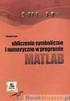 MATHCAD 000 - Obliczenia symboliczne Przekształcenia algebraiczne UWAGA: Obliczenia symboliczne można wywoływać na dwa różne sposoby: poprzez menu Symbolics poprzez przyciski paska narzędziowego Symbolic
MATHCAD 000 - Obliczenia symboliczne Przekształcenia algebraiczne UWAGA: Obliczenia symboliczne można wywoływać na dwa różne sposoby: poprzez menu Symbolics poprzez przyciski paska narzędziowego Symbolic
Przed rozpoczęciem pracy otwórz nowy plik (Ctrl +N) wykorzystując szablon acadiso.dwt
 Przed rozpoczęciem pracy otwórz nowy plik (Ctrl +N) wykorzystując szablon acadiso.dwt Zadanie: Utwórz szablon rysunkowy składający się z: - warstw - tabelki rysunkowej w postaci bloku (według wzoru poniżej)
Przed rozpoczęciem pracy otwórz nowy plik (Ctrl +N) wykorzystując szablon acadiso.dwt Zadanie: Utwórz szablon rysunkowy składający się z: - warstw - tabelki rysunkowej w postaci bloku (według wzoru poniżej)
WYRAŻENIA ALGEBRAICZNE
 WYRAŻENIA ALGEBRAICZNE Wyrażeniem algebraicznym nazywamy wyrażenie zbudowane z liczb, liter, nawiasów oraz znaków działań, na przykład: Symbole literowe występujące w wyrażeniu algebraicznym nazywamy zmiennymi.
WYRAŻENIA ALGEBRAICZNE Wyrażeniem algebraicznym nazywamy wyrażenie zbudowane z liczb, liter, nawiasów oraz znaków działań, na przykład: Symbole literowe występujące w wyrażeniu algebraicznym nazywamy zmiennymi.
FUNKCJA LINIOWA - WYKRES. y = ax + b. a i b to współczynniki funkcji, które mają wartości liczbowe
 FUNKCJA LINIOWA - WYKRES Wzór funkcji liniowej (postać kierunkowa) Funkcja liniowa to funkcja o wzorze: y = ax + b a i b to współczynniki funkcji, które mają wartości liczbowe Szczególnie ważny w postaci
FUNKCJA LINIOWA - WYKRES Wzór funkcji liniowej (postać kierunkowa) Funkcja liniowa to funkcja o wzorze: y = ax + b a i b to współczynniki funkcji, które mają wartości liczbowe Szczególnie ważny w postaci
III. Wstęp: Elementarne równania i nierówności
 III. Wstęp: Elementarne równania i nierówności Fryderyk Falniowski, Grzegorz Kosiorowski Uniwersytet Ekonomiczny w Krakowie ryderyk Falniowski, Grzegorz Kosiorowski (Uniwersytet III. Wstęp: Ekonomiczny
III. Wstęp: Elementarne równania i nierówności Fryderyk Falniowski, Grzegorz Kosiorowski Uniwersytet Ekonomiczny w Krakowie ryderyk Falniowski, Grzegorz Kosiorowski (Uniwersytet III. Wstęp: Ekonomiczny
4.Arkusz kalkulacyjny Calc
 4.Arkusz kalkulacyjny Calc 4.1. Okno programu Calc Arkusz kalkulacyjny Calc jest zawarty w bezpłatnym pakiecie OpenOffice.org 2.4. Można go uruchomić, podobnie jak inne aplikacje tego środowiska, wybierając
4.Arkusz kalkulacyjny Calc 4.1. Okno programu Calc Arkusz kalkulacyjny Calc jest zawarty w bezpłatnym pakiecie OpenOffice.org 2.4. Można go uruchomić, podobnie jak inne aplikacje tego środowiska, wybierając
========================= Zapisujemy naszą funkcję kwadratową w postaci kanonicznej: 2
 Leszek Sochański Arkusz przykładowy, poziom podstawowy (A1) Zadanie 1. Wykresem funkcji kwadratowej f jest parabola o wierzchołku 5,7 Wówczas prawdziwa jest równość W. A. f 1 f 9 B. f 1 f 11 C. f 1 f 1
Leszek Sochański Arkusz przykładowy, poziom podstawowy (A1) Zadanie 1. Wykresem funkcji kwadratowej f jest parabola o wierzchołku 5,7 Wówczas prawdziwa jest równość W. A. f 1 f 9 B. f 1 f 11 C. f 1 f 1
Granice funkcji. XX LO (wrzesień 2016) Matematyka elementarna Temat #8 1 / 21
 Granice funkcji XX LO (wrzesień 2016) Matematyka elementarna Temat #8 1 / 21 Granica funkcji Definicje Granica właściwa funkcji w punkcie wg Heinego Liczbę g nazywamy granicą właściwą funkcji f w punkcie
Granice funkcji XX LO (wrzesień 2016) Matematyka elementarna Temat #8 1 / 21 Granica funkcji Definicje Granica właściwa funkcji w punkcie wg Heinego Liczbę g nazywamy granicą właściwą funkcji f w punkcie
Indukcja matematyczna
 Indukcja matematyczna Zadanie. Zapisać, używając symboli i, następujące wyrażenia (a) n!; (b) sin() + sin() sin() +... + sin() sin()... sin(n); (c) ( + )( + /)( + / + /)... ( + / + / +... + /R). Zadanie.
Indukcja matematyczna Zadanie. Zapisać, używając symboli i, następujące wyrażenia (a) n!; (b) sin() + sin() sin() +... + sin() sin()... sin(n); (c) ( + )( + /)( + / + /)... ( + / + / +... + /R). Zadanie.
2. DZIAŁANIA NA WIELOMIANACH
 WIELOMIANY 1. Stopieo wielomianu. Działania na wielomianach 2. Równość wielomianów. 3. Pierwiastek wielomianu. Rozkład wielomianu na czynniki 4. Równania wielomianowe. 1.STOPIEŃ WIELOMIANU Wielomian to
WIELOMIANY 1. Stopieo wielomianu. Działania na wielomianach 2. Równość wielomianów. 3. Pierwiastek wielomianu. Rozkład wielomianu na czynniki 4. Równania wielomianowe. 1.STOPIEŃ WIELOMIANU Wielomian to
Wstęp 7 Rozdział 1. OpenOffice.ux.pl Writer środowisko pracy 9
 Wstęp 7 Rozdział 1. OpenOffice.ux.pl Writer środowisko pracy 9 Uruchamianie edytora OpenOffice.ux.pl Writer 9 Dostosowywanie środowiska pracy 11 Menu Widok 14 Ustawienia dokumentu 16 Rozdział 2. OpenOffice
Wstęp 7 Rozdział 1. OpenOffice.ux.pl Writer środowisko pracy 9 Uruchamianie edytora OpenOffice.ux.pl Writer 9 Dostosowywanie środowiska pracy 11 Menu Widok 14 Ustawienia dokumentu 16 Rozdział 2. OpenOffice
Maciej Grzesiak Instytut Matematyki Politechniki Poznańskiej. Całki nieoznaczone
 Maciej Grzesiak Instytut Matematyki Politechniki Poznańskiej Całki nieoznaczone 1. Definicja całki nieoznaczonej Definicja 1. Funkcja F jest funkcją pierwotną funkcji f na przedziale I, jeżeli F (x) =
Maciej Grzesiak Instytut Matematyki Politechniki Poznańskiej Całki nieoznaczone 1. Definicja całki nieoznaczonej Definicja 1. Funkcja F jest funkcją pierwotną funkcji f na przedziale I, jeżeli F (x) =
Mathematica III Równania różniczkowe, układy równań różniczkowych, wykresy, badanie funkcji, importowanie danych, instrukcje warunkowe, pętle
 Mathematica III Równania różniczkowe, układy równań różniczkowych, wykresy, badanie funkcji, importowanie danych, instrukcje warunkowe, pętle na podstawie materiałów wolfram.com Równania różniczkowe: Równanie
Mathematica III Równania różniczkowe, układy równań różniczkowych, wykresy, badanie funkcji, importowanie danych, instrukcje warunkowe, pętle na podstawie materiałów wolfram.com Równania różniczkowe: Równanie
Przekształcanie wykresów.
 Sławomir Jemielity Przekształcanie wykresów. Pokażemy tu, jak zmiana we wzorze funkcji wpływa na wygląd jej wykresu. A. Mamy wykres funkcji f(). Jak będzie wyglądał wykres f ( ) + a, a stała? ( ) f ( )
Sławomir Jemielity Przekształcanie wykresów. Pokażemy tu, jak zmiana we wzorze funkcji wpływa na wygląd jej wykresu. A. Mamy wykres funkcji f(). Jak będzie wyglądał wykres f ( ) + a, a stała? ( ) f ( )
2) R stosuje w obliczeniach wzór na logarytm potęgi oraz wzór na zamianę podstawy logarytmu.
 ZAKRES ROZSZERZONY 1. Liczby rzeczywiste. Uczeń: 1) przedstawia liczby rzeczywiste w różnych postaciach (np. ułamka zwykłego, ułamka dziesiętnego okresowego, z użyciem symboli pierwiastków, potęg); 2)
ZAKRES ROZSZERZONY 1. Liczby rzeczywiste. Uczeń: 1) przedstawia liczby rzeczywiste w różnych postaciach (np. ułamka zwykłego, ułamka dziesiętnego okresowego, z użyciem symboli pierwiastków, potęg); 2)
BIBLIOTEKA LOKALNE CENTRUM WIEDZY PRAKTYCZNEJ PRZEWODNIK PO NARZĘDZIACH WARSZTAT NR 1: ARKUSZE KALKULACYJNE - MINI SKRYPT
 BIBLIOTEKA LOKALNE CENTRUM WIEDZY PRAKTYCZNEJ PRZEWODNIK PO NARZĘDZIACH WARSZTAT NR 1: ARKUSZE KALKULACYJNE - MINI SKRYPT 1. Wprowadzenie Arkusze kalkulacyjne Google umożliwiają łatwe tworzenie, udostępnianie
BIBLIOTEKA LOKALNE CENTRUM WIEDZY PRAKTYCZNEJ PRZEWODNIK PO NARZĘDZIACH WARSZTAT NR 1: ARKUSZE KALKULACYJNE - MINI SKRYPT 1. Wprowadzenie Arkusze kalkulacyjne Google umożliwiają łatwe tworzenie, udostępnianie
Całka nieoznaczona, podstawowe wiadomości
 Całka nieoznaczona, podstawowe wiadomości Funkcją pierwotną funkcji w przedziale nazywamy funkcję taką, że dla każdego punktu z tego przedziału zachodzi Różnica dwóch funkcji pierwotnych w przedziale danej
Całka nieoznaczona, podstawowe wiadomości Funkcją pierwotną funkcji w przedziale nazywamy funkcję taką, że dla każdego punktu z tego przedziału zachodzi Różnica dwóch funkcji pierwotnych w przedziale danej
3. FUNKCJA LINIOWA. gdzie ; ół,.
 1 WYKŁAD 3 3. FUNKCJA LINIOWA FUNKCJĄ LINIOWĄ nazywamy funkcję typu : dla, gdzie ; ół,. Załóżmy na początek, że wyraz wolny. Wtedy mamy do czynienia z funkcją typu :.. Wykresem tej funkcji jest prosta
1 WYKŁAD 3 3. FUNKCJA LINIOWA FUNKCJĄ LINIOWĄ nazywamy funkcję typu : dla, gdzie ; ół,. Załóżmy na początek, że wyraz wolny. Wtedy mamy do czynienia z funkcją typu :.. Wykresem tej funkcji jest prosta
Szybka instrukcja tworzenia testów dla E-SPRAWDZIAN-2 programem e_kreator_2
 Szybka instrukcja tworzenia testów dla E-SPRAWDZIAN-2 programem e_kreator_2 Spis treści: 1. Tworzenie nowego testu. str 2...5 2. Odczyt raportów z wynikami. str 6...7 3. Edycja i modyfikacja testów zapisanych
Szybka instrukcja tworzenia testów dla E-SPRAWDZIAN-2 programem e_kreator_2 Spis treści: 1. Tworzenie nowego testu. str 2...5 2. Odczyt raportów z wynikami. str 6...7 3. Edycja i modyfikacja testów zapisanych
Logarytmy. Historia. Definicja
 Logarytmy Historia Logarytmy po raz pierwszy pojawiły się w książce szkockiego matematyka - Johna Nepera "Opis zadziwiających tablic logarytmów" z 1614 roku. Szwajcarski astronom i matematyk Jost Burgi
Logarytmy Historia Logarytmy po raz pierwszy pojawiły się w książce szkockiego matematyka - Johna Nepera "Opis zadziwiających tablic logarytmów" z 1614 roku. Szwajcarski astronom i matematyk Jost Burgi
Zadanie Wstaw wykres i dokonaj jego edycji dla poniższych danych. 8a 3,54 8b 5,25 8c 4,21 8d 4,85
 Zadanie Wstaw wykres i dokonaj jego edycji dla poniższych danych Klasa Średnia 8a 3,54 8b 5,25 8c 4,21 8d 4,85 Do wstawienia wykresu w edytorze tekstu nie potrzebujemy mieć wykonanej tabeli jest ona tylko
Zadanie Wstaw wykres i dokonaj jego edycji dla poniższych danych Klasa Średnia 8a 3,54 8b 5,25 8c 4,21 8d 4,85 Do wstawienia wykresu w edytorze tekstu nie potrzebujemy mieć wykonanej tabeli jest ona tylko
Zadanie 8. Dołączanie obiektów
 Zadanie 8. Dołączanie obiektów Edytor Word umożliwia dołączanie do dokumentów różnych obiektów. Mogą to być gotowe obiekty graficzne z galerii klipów, równania, obrazy ze skanera lub aparatu cyfrowego.
Zadanie 8. Dołączanie obiektów Edytor Word umożliwia dołączanie do dokumentów różnych obiektów. Mogą to być gotowe obiekty graficzne z galerii klipów, równania, obrazy ze skanera lub aparatu cyfrowego.
PLAN WYNIKOWY PROSTO DO MATURY KLASA 1 ZAKRES PODSTAWOWY
 PLAN WYNIKOWY PROSTO DO MATURY KLASA 1 ZAKRES PODSTAWOWY Copyright by Nowa Era Sp. z o.o. Warszawa 019 Liczba godzin TEMAT ZAJĘĆ EDUKACYJNYCH Język matematyki 1 Wzory skróconego mnożenia 3 Liczby pierwsze,
PLAN WYNIKOWY PROSTO DO MATURY KLASA 1 ZAKRES PODSTAWOWY Copyright by Nowa Era Sp. z o.o. Warszawa 019 Liczba godzin TEMAT ZAJĘĆ EDUKACYJNYCH Język matematyki 1 Wzory skróconego mnożenia 3 Liczby pierwsze,
Ćwiczenie 6 Animacja trójwymiarowa
 Animacja trójwymiarowa Wstęp Jedną z nowości Flasha CS4 i wyższych wersji jest tworzenie animacji 3D. Są do tego przeznaczone narzędzia Obrót 3D (W) i Translacja 3D (G). Narzędzia te działają na klipach
Animacja trójwymiarowa Wstęp Jedną z nowości Flasha CS4 i wyższych wersji jest tworzenie animacji 3D. Są do tego przeznaczone narzędzia Obrót 3D (W) i Translacja 3D (G). Narzędzia te działają na klipach
Dodawanie grafiki i obiektów
 Dodawanie grafiki i obiektów Word nie jest edytorem obiektów graficznych, ale oferuje kilka opcji, dzięki którym można dokonywać niewielkich zmian w rysunku. W Wordzie możesz zmieniać rozmiar obiektu graficznego,
Dodawanie grafiki i obiektów Word nie jest edytorem obiektów graficznych, ale oferuje kilka opcji, dzięki którym można dokonywać niewielkich zmian w rysunku. W Wordzie możesz zmieniać rozmiar obiektu graficznego,
KRYTERIA OCENIANIA Z MATEMATYKI W OPARCIU O PODSTAWĘ PROGRAMOWĄ I PROGRAM NAUCZANIA MATEMATYKA 2001 DLA KLASY DRUGIEJ
 KRYTERIA OCENIANIA Z MATEMATYKI W OPARCIU O PODSTAWĘ PROGRAMOWĄ I PROGRAM NAUCZANIA MATEMATYKA 2001 DLA KLASY DRUGIEJ TREŚCI KSZTAŁCENIA WYMAGANIA PODSTAWOWE WYMAGANIA PONADPODSTAWOWE Liczby wymierne i
KRYTERIA OCENIANIA Z MATEMATYKI W OPARCIU O PODSTAWĘ PROGRAMOWĄ I PROGRAM NAUCZANIA MATEMATYKA 2001 DLA KLASY DRUGIEJ TREŚCI KSZTAŁCENIA WYMAGANIA PODSTAWOWE WYMAGANIA PONADPODSTAWOWE Liczby wymierne i
PRZEDMIOTOWY SYSTEM OCENIANIA PROSTO DO MATURY KLASA 1 ZAKRES PODSTAWOWY
 PRZEDMIOTOWY SYSTEM OCENIANIA PROSTO DO MATURY KLASA 1 ZAKRES PODSTAWOWY Warszawa 2019 LICZBY RZECZYWISTE stosować prawidłowo pojęcie zbioru, podzbioru, zbioru pustego; zapisywać zbiory w różnej postaci
PRZEDMIOTOWY SYSTEM OCENIANIA PROSTO DO MATURY KLASA 1 ZAKRES PODSTAWOWY Warszawa 2019 LICZBY RZECZYWISTE stosować prawidłowo pojęcie zbioru, podzbioru, zbioru pustego; zapisywać zbiory w różnej postaci
Funkcje liniowe i wieloliniowe w praktyce szkolnej. Opracowanie : mgr inż. Renata Rzepińska
 Funkcje liniowe i wieloliniowe w praktyce szkolnej Opracowanie : mgr inż. Renata Rzepińska . Wprowadzenie pojęcia funkcji liniowej w nauczaniu matematyki w gimnazjum. W programie nauczania matematyki w
Funkcje liniowe i wieloliniowe w praktyce szkolnej Opracowanie : mgr inż. Renata Rzepińska . Wprowadzenie pojęcia funkcji liniowej w nauczaniu matematyki w gimnazjum. W programie nauczania matematyki w
Programowanie w języku Python. Grażyna Koba
 Programowanie w języku Python Grażyna Koba Kilka definicji Program komputerowy to ciąg instrukcji języka programowania, realizujący dany algorytm. Język programowania to zbiór określonych instrukcji i
Programowanie w języku Python Grażyna Koba Kilka definicji Program komputerowy to ciąg instrukcji języka programowania, realizujący dany algorytm. Język programowania to zbiór określonych instrukcji i
Arkusz kalkulacyjny EXCEL
 ARKUSZ KALKULACYJNY EXCEL 1 Arkusz kalkulacyjny EXCEL Aby obrysować tabelę krawędziami należy: 1. Zaznaczyć komórki, które chcemy obrysować. 2. Kursor myszy ustawić na menu FORMAT i raz kliknąć lewym klawiszem
ARKUSZ KALKULACYJNY EXCEL 1 Arkusz kalkulacyjny EXCEL Aby obrysować tabelę krawędziami należy: 1. Zaznaczyć komórki, które chcemy obrysować. 2. Kursor myszy ustawić na menu FORMAT i raz kliknąć lewym klawiszem
Programowanie i techniki algorytmiczne
 Temat 2. Programowanie i techniki algorytmiczne Realizacja podstawy programowej 1) wyjaśnia pojęcie algorytmu, podaje odpowiednie przykłady algorytmów rozwiązywania różnych 2) formułuje ścisły opis prostej
Temat 2. Programowanie i techniki algorytmiczne Realizacja podstawy programowej 1) wyjaśnia pojęcie algorytmu, podaje odpowiednie przykłady algorytmów rozwiązywania różnych 2) formułuje ścisły opis prostej
Egzamin ustny z matematyki semestr II Zakres wymaganych wiadomości i umiejętności
 Egzamin ustny z matematyki semestr II Zakres wymaganych wiadomości i umiejętności I. Pojęcie funkcji definicja różne sposoby opisu funkcji określenie dziedziny, zbioru wartości, miejsc zerowych. Należy
Egzamin ustny z matematyki semestr II Zakres wymaganych wiadomości i umiejętności I. Pojęcie funkcji definicja różne sposoby opisu funkcji określenie dziedziny, zbioru wartości, miejsc zerowych. Należy
Adobe InDesign lab.1 Jacek Wiślicki, Paweł Kośla. Spis treści: 1 Podstawy pracy z aplikacją Układ strony... 2.
 Spis treści: 1 Podstawy pracy z aplikacją... 2 1.1 Układ strony... 2 strona 1 z 7 1 Podstawy pracy z aplikacją InDesign jest następcą starzejącego się PageMakera. Pod wieloma względami jest do niego bardzo
Spis treści: 1 Podstawy pracy z aplikacją... 2 1.1 Układ strony... 2 strona 1 z 7 1 Podstawy pracy z aplikacją InDesign jest następcą starzejącego się PageMakera. Pod wieloma względami jest do niego bardzo
Skrypt 7. Funkcje. Opracowanie: L1
 Projekt Innowacyjny program nauczania matematyki dla liceów ogólnokształcących współfinansowany ze środków Unii Europejskiej w ramach Europejskiego Funduszu Społecznego Skrypt 7 Funkcje 8. Miejsce zerowe
Projekt Innowacyjny program nauczania matematyki dla liceów ogólnokształcących współfinansowany ze środków Unii Europejskiej w ramach Europejskiego Funduszu Społecznego Skrypt 7 Funkcje 8. Miejsce zerowe
1 Układy równań liniowych
 II Metoda Gaussa-Jordana Na wykładzie zajmujemy się układami równań liniowych, pojawi się też po raz pierwszy macierz Formalną (i porządną) teorią macierzy zajmiemy się na kolejnych wykładach Na razie
II Metoda Gaussa-Jordana Na wykładzie zajmujemy się układami równań liniowych, pojawi się też po raz pierwszy macierz Formalną (i porządną) teorią macierzy zajmiemy się na kolejnych wykładach Na razie
Wymagania edukacyjne z informatyki dla klasy szóstej szkoły podstawowej.
 Wymagania edukacyjne z informatyki dla klasy szóstej szkoły podstawowej. Dział Zagadnienia Wymagania podstawowe Wymagania ponadpodstawowe Arkusz kalkulacyjny (Microsoft Excel i OpenOffice) Uruchomienie
Wymagania edukacyjne z informatyki dla klasy szóstej szkoły podstawowej. Dział Zagadnienia Wymagania podstawowe Wymagania ponadpodstawowe Arkusz kalkulacyjny (Microsoft Excel i OpenOffice) Uruchomienie
Zadanie 3 Oblicz jeżeli wiadomo, że liczby 8 2,, 1, , tworzą ciąg arytmetyczny. Wyznacz różnicę ciągu. Rozwiązanie:
 Zadanie 3 Oblicz jeżeli wiadomo, że liczby 8 2,, 1, 6 11 6 11, tworzą ciąg arytmetyczny. Wyznacz różnicę ciągu. Uprośćmy najpierw liczby dane w treści zadania: 8 2, 2 2 2 2 2 2 6 11 6 11 6 11 26 11 6 11
Zadanie 3 Oblicz jeżeli wiadomo, że liczby 8 2,, 1, 6 11 6 11, tworzą ciąg arytmetyczny. Wyznacz różnicę ciągu. Uprośćmy najpierw liczby dane w treści zadania: 8 2, 2 2 2 2 2 2 6 11 6 11 6 11 26 11 6 11
WYMAGANIA EDUKACYJNE Z MATEMATYKI DLA KLASY III
 WYMAGANIA EDUKACYJNE Z MATEMATYKI DLA KLASY III Program nauczania matematyki w gimnazjum Matematyka dla przyszłości DKW 4014 162/99 Opracowała: mgr Mariola Bagińska 1. Liczby i działania Podaje rozwinięcia
WYMAGANIA EDUKACYJNE Z MATEMATYKI DLA KLASY III Program nauczania matematyki w gimnazjum Matematyka dla przyszłości DKW 4014 162/99 Opracowała: mgr Mariola Bagińska 1. Liczby i działania Podaje rozwinięcia
; B = Wykonaj poniższe obliczenia: Mnożenia, transpozycje etc wykonuję programem i przepisuję wyniki. Mam nadzieję, że umiesz mnożyć macierze...
 Tekst na niebiesko jest komentarzem lub treścią zadania. Zadanie. Dane są macierze: A D 0 ; E 0 0 0 ; B 0 5 ; C Wykonaj poniższe obliczenia: 0 4 5 Mnożenia, transpozycje etc wykonuję programem i przepisuję
Tekst na niebiesko jest komentarzem lub treścią zadania. Zadanie. Dane są macierze: A D 0 ; E 0 0 0 ; B 0 5 ; C Wykonaj poniższe obliczenia: 0 4 5 Mnożenia, transpozycje etc wykonuję programem i przepisuję
Przenoszenie, kopiowanie formuł
 Przenoszenie, kopiowanie formuł Jeżeli będziemy kopiowali komórki wypełnione tekstem lub liczbami możemy wykorzystywać tradycyjny sposób kopiowania lub przenoszenia zawartości w inne miejsce. Jednak przy
Przenoszenie, kopiowanie formuł Jeżeli będziemy kopiowali komórki wypełnione tekstem lub liczbami możemy wykorzystywać tradycyjny sposób kopiowania lub przenoszenia zawartości w inne miejsce. Jednak przy
1. Opis okna podstawowego programu TPrezenter.
 OPIS PROGRAMU TPREZENTER. Program TPrezenter przeznaczony jest do pełnej graficznej prezentacji danych bieżących lub archiwalnych dla systemów serii AL154. Umożliwia wygodną i dokładną analizę na monitorze
OPIS PROGRAMU TPREZENTER. Program TPrezenter przeznaczony jest do pełnej graficznej prezentacji danych bieżących lub archiwalnych dla systemów serii AL154. Umożliwia wygodną i dokładną analizę na monitorze
Zapisywanie w wybranej notacji algorytmów z warunkami i iteracyjnych
 Temat 2. Zapisywanie w wybranej notacji algorytmów z warunkami i iteracyjnych Cele edukacyjne Usystematyzowanie podstawowych pojęć: algorytm z warunkami, iteracja, algorytm iteracyjny, zmienna sterująca.
Temat 2. Zapisywanie w wybranej notacji algorytmów z warunkami i iteracyjnych Cele edukacyjne Usystematyzowanie podstawowych pojęć: algorytm z warunkami, iteracja, algorytm iteracyjny, zmienna sterująca.
Wprowadzenie do Mathcada 1
 Wprowadzenie do Mathcada Ćwiczenie. - Badanie zmienności funkcji kwadratowej Ćwiczenie. pokazuje krok po kroku tworzenie prostego dokumentu w Mathcadzie. Dokument ten składa się z następujących elementów:.
Wprowadzenie do Mathcada Ćwiczenie. - Badanie zmienności funkcji kwadratowej Ćwiczenie. pokazuje krok po kroku tworzenie prostego dokumentu w Mathcadzie. Dokument ten składa się z następujących elementów:.
Dział I FUNKCJE I ICH WŁASNOŚCI
 MATEMATYKA ZAKRES PODSTAWOWY Rok szkolny 01/013 Klasa: II Nauczyciel: Mirosław Kołomyjski Dział I FUNKCJE I ICH WŁASNOŚCI Lp. Zagadnienie Osiągnięcia ucznia. 1. Podstawowe własności funkcji.. Podaje określenie
MATEMATYKA ZAKRES PODSTAWOWY Rok szkolny 01/013 Klasa: II Nauczyciel: Mirosław Kołomyjski Dział I FUNKCJE I ICH WŁASNOŚCI Lp. Zagadnienie Osiągnięcia ucznia. 1. Podstawowe własności funkcji.. Podaje określenie
Trik 1 Edycja wykresu bezpośrednio w dokumencie Worda
 :: Trik 1. Edycja wykresu bezpośrednio w dokumencie Worda :: Trik 2. Automatyczne usuwanie nadanych nazw zakresów :: Trik 3. Warunki przy określaniu jednostek miary :: Trik 4. Najszybszy sposób podświetlenia
:: Trik 1. Edycja wykresu bezpośrednio w dokumencie Worda :: Trik 2. Automatyczne usuwanie nadanych nazw zakresów :: Trik 3. Warunki przy określaniu jednostek miary :: Trik 4. Najszybszy sposób podświetlenia
Na podstawie informacji zdobytych na poprzednich zajęciach proszę wykonać następujące zadania:
 Informatyka. I. Przypomnienie wiadomości z poprzednich zajęć: Na podstawie informacji zdobytych na poprzednich zajęciach proszę wykonać następujące zadania: 1. Proszę wygenerować wykresy funkcji sinus
Informatyka. I. Przypomnienie wiadomości z poprzednich zajęć: Na podstawie informacji zdobytych na poprzednich zajęciach proszę wykonać następujące zadania: 1. Proszę wygenerować wykresy funkcji sinus
III. Funkcje rzeczywiste
 . Pojęcia podstawowe Załóżmy, że dane są dwa niepuste zbiory X i Y. Definicja. Jeżeli każdemu elementowi x X przyporządkujemy dokładnie jeden element y Y, to mówimy, że na zbiorze X została określona funkcja
. Pojęcia podstawowe Załóżmy, że dane są dwa niepuste zbiory X i Y. Definicja. Jeżeli każdemu elementowi x X przyporządkujemy dokładnie jeden element y Y, to mówimy, że na zbiorze X została określona funkcja
3. Instrukcje warunkowe
 . Instrukcje warunkowe Przykłady.1. Napisz program, który pobierze od użytkownika liczbę i wypisze na ekran słowo ujemna lub nieujemna, w zależności od tego czy dana liczba jest ujemna czy nie. 1 #include
. Instrukcje warunkowe Przykłady.1. Napisz program, który pobierze od użytkownika liczbę i wypisze na ekran słowo ujemna lub nieujemna, w zależności od tego czy dana liczba jest ujemna czy nie. 1 #include
Temat 5. Programowanie w języku Logo
 Temat 5. Programowanie w języku Logo Realizacja podstawy programowej 1) wyjaśnia pojęcie algorytmu, podaje odpowiednie przykłady algorytmów rozwiązywania różnych 2) formułuje ścisły opis prostej sytuacji
Temat 5. Programowanie w języku Logo Realizacja podstawy programowej 1) wyjaśnia pojęcie algorytmu, podaje odpowiednie przykłady algorytmów rozwiązywania różnych 2) formułuje ścisły opis prostej sytuacji
Cykl lekcji informatyki w klasie IV szkoły podstawowej. Wstęp
 Cykl lekcji informatyki w klasie IV szkoły podstawowej Wstęp Poniżej przedstawiam cykl początkowych lekcji informatyki poświęconym programowi Paint. Nie są to scenariusze lekcji, lecz coś w rodzaju kart
Cykl lekcji informatyki w klasie IV szkoły podstawowej Wstęp Poniżej przedstawiam cykl początkowych lekcji informatyki poświęconym programowi Paint. Nie są to scenariusze lekcji, lecz coś w rodzaju kart
Wskaźniki a tablice Wskaźniki i tablice są ze sobą w języku C++ ściśle związane. Aby się o tym przekonać wykonajmy cwiczenie.
 Część XXII C++ w Wskaźniki a tablice Wskaźniki i tablice są ze sobą w języku C++ ściśle związane. Aby się o tym przekonać wykonajmy cwiczenie. Ćwiczenie 1 1. Utwórz nowy projekt w Dev C++ i zapisz go na
Część XXII C++ w Wskaźniki a tablice Wskaźniki i tablice są ze sobą w języku C++ ściśle związane. Aby się o tym przekonać wykonajmy cwiczenie. Ćwiczenie 1 1. Utwórz nowy projekt w Dev C++ i zapisz go na
Programowanie strukturalne i obiektowe. Funkcje
 Funkcje Często w programach spotykamy się z sytuacją, kiedy chcemy wykonać określoną czynność kilka razy np. dodać dwie liczby w trzech miejscach w programie. Oczywiście moglibyśmy to zrobić pisząc trzy
Funkcje Często w programach spotykamy się z sytuacją, kiedy chcemy wykonać określoną czynność kilka razy np. dodać dwie liczby w trzech miejscach w programie. Oczywiście moglibyśmy to zrobić pisząc trzy
4. Postęp arytmetyczny i geometryczny. Wartość bezwzględna, potęgowanie i pierwiastkowanie liczb rzeczywistych.
 Jarosław Wróblewski Matematyka dla Myślących, 008/09. Postęp arytmetyczny i geometryczny. Wartość bezwzględna, potęgowanie i pierwiastkowanie liczb rzeczywistych. 15 listopada 008 r. Uwaga: Przyjmujemy,
Jarosław Wróblewski Matematyka dla Myślących, 008/09. Postęp arytmetyczny i geometryczny. Wartość bezwzględna, potęgowanie i pierwiastkowanie liczb rzeczywistych. 15 listopada 008 r. Uwaga: Przyjmujemy,
najlepszych trików Excelu
 70 najlepszych trików W Excelu 70 najlepszych trików w Excelu Spis treści Formatowanie czytelne i przejrzyste zestawienia...3 Wyświetlanie tylko wartości dodatnich...3 Szybkie dopasowanie szerokości kolumny...3
70 najlepszych trików W Excelu 70 najlepszych trików w Excelu Spis treści Formatowanie czytelne i przejrzyste zestawienia...3 Wyświetlanie tylko wartości dodatnich...3 Szybkie dopasowanie szerokości kolumny...3
Baltie 3. Podręcznik do nauki programowania dla klas I III gimnazjum. Tadeusz Sołtys, Bohumír Soukup
 Baltie 3 Podręcznik do nauki programowania dla klas I III gimnazjum Tadeusz Sołtys, Bohumír Soukup Czytanie klawisza lub przycisku myszy Czytaj klawisz lub przycisk myszy - czekaj na naciśnięcie Polecenie
Baltie 3 Podręcznik do nauki programowania dla klas I III gimnazjum Tadeusz Sołtys, Bohumír Soukup Czytanie klawisza lub przycisku myszy Czytaj klawisz lub przycisk myszy - czekaj na naciśnięcie Polecenie
Zakres na egzaminy poprawkowe w r. szk. 2013/14 /nauczyciel M.Tatar/
 Zakres na egzaminy poprawkowe w r. szk. 2013/14 /nauczyciel M.Tatar/ MATEMATYKA Klasa III ZAKRES PODSTAWOWY Dział programu Temat Wymagania. Uczeń: 1. Miara łukowa kąta zna pojęcia: kąt skierowany, kąt
Zakres na egzaminy poprawkowe w r. szk. 2013/14 /nauczyciel M.Tatar/ MATEMATYKA Klasa III ZAKRES PODSTAWOWY Dział programu Temat Wymagania. Uczeń: 1. Miara łukowa kąta zna pojęcia: kąt skierowany, kąt
Praktyczne wykorzystanie arkusza kalkulacyjnego w pracy nauczyciela część 1
 Praktyczne wykorzystanie arkusza kalkulacyjnego w pracy nauczyciela część 1 Katarzyna Nawrot Spis treści: 1. Podstawowe pojęcia a. Arkusz kalkulacyjny b. Komórka c. Zakres komórek d. Formuła e. Pasek formuły
Praktyczne wykorzystanie arkusza kalkulacyjnego w pracy nauczyciela część 1 Katarzyna Nawrot Spis treści: 1. Podstawowe pojęcia a. Arkusz kalkulacyjny b. Komórka c. Zakres komórek d. Formuła e. Pasek formuły
SCENARIUSZ LEKCJI. Wielomiany komputerowe wykresy funkcji wielomianowych
 Autorzy scenariusza: SCENARIUSZ LEKCJI OPRACOWANY W RAMACH PROJEKTU: INFORMATYKA MÓJ SPOSÓB NA POZNANIE I OPISANIE ŚWIATA. PROGRAM NAUCZANIA INFORMATYKI Z ELEMENTAMI PRZEDMIOTÓW MATEMATYCZNO-PRZYRODNICZYCH
Autorzy scenariusza: SCENARIUSZ LEKCJI OPRACOWANY W RAMACH PROJEKTU: INFORMATYKA MÓJ SPOSÓB NA POZNANIE I OPISANIE ŚWIATA. PROGRAM NAUCZANIA INFORMATYKI Z ELEMENTAMI PRZEDMIOTÓW MATEMATYCZNO-PRZYRODNICZYCH
EXCEL Prowadzący: dr hab. inż. Marek Jaszczur Poziom: początkujący
 EXCEL Prowadzący: dr hab. inż. Marek Jaszczur Poziom: początkujący Laboratorium 3: Macierze i wykresy Cel: wykonywanie obliczeń na wektorach i macierzach, wykonywanie wykresów Czas wprowadzenia 25 minut,
EXCEL Prowadzący: dr hab. inż. Marek Jaszczur Poziom: początkujący Laboratorium 3: Macierze i wykresy Cel: wykonywanie obliczeń na wektorach i macierzach, wykonywanie wykresów Czas wprowadzenia 25 minut,
KLASA II LO Poziom rozszerzony (wrzesień styczeń)
 KLASA II LO Poziom rozszerzony (wrzesień styczeń) Treści nauczania wymagania szczegółowe: ZAKRES PODSTAWOWY: 1) na podstawie wykresu funkcji y = f(x) szkicuje wykresy funkcji y = f(x), y = c f(x), y =
KLASA II LO Poziom rozszerzony (wrzesień styczeń) Treści nauczania wymagania szczegółowe: ZAKRES PODSTAWOWY: 1) na podstawie wykresu funkcji y = f(x) szkicuje wykresy funkcji y = f(x), y = c f(x), y =
1. Skopiować naswój komputer: (tymczasowy adres)
 Instrukcja instalacji Programu Ewangelie i pracy z nim 1. Skopiować naswój komputer: http://grant.rudolf.waw.pl/ (tymczasowy adres) a/ katalog ze skanami przekładu Nowego Testamentu b/pliki z edycjami
Instrukcja instalacji Programu Ewangelie i pracy z nim 1. Skopiować naswój komputer: http://grant.rudolf.waw.pl/ (tymczasowy adres) a/ katalog ze skanami przekładu Nowego Testamentu b/pliki z edycjami
Obsługa programu Paint. mgr Katarzyna Paliwoda
 Obsługa programu Paint. mgr Katarzyna Paliwoda Podstawowo program mieści się w Systemie a dojście do niego odbywa się przez polecenia: Start- Wszystkie programy - Akcesoria - Paint. Program otwiera się
Obsługa programu Paint. mgr Katarzyna Paliwoda Podstawowo program mieści się w Systemie a dojście do niego odbywa się przez polecenia: Start- Wszystkie programy - Akcesoria - Paint. Program otwiera się
Temat (rozumiany jako lekcja) Propozycje środków dydaktycznych. Liczba godzin. Uwagi
 Roczny plan dydaktyczny z matematyki dla pierwszej klasy szkoły branżowej I stopnia dla uczniów będących absolwentami ośmioletniej szkoły podstawowej, uwzględniający kształcone umiejętności i treści podstawy
Roczny plan dydaktyczny z matematyki dla pierwszej klasy szkoły branżowej I stopnia dla uczniów będących absolwentami ośmioletniej szkoły podstawowej, uwzględniający kształcone umiejętności i treści podstawy
Szybki start SAMOOCENA W NOR-STA
 Szybki start SAMOOCENA W NOR-STA W kwadrans nauczysz się jak: oceniać zgodność ze standardem w NOR-STA przeglądać i prezentować wyniki ocen oraz generować raporty z dowolnymi wykresami i zestawieniami
Szybki start SAMOOCENA W NOR-STA W kwadrans nauczysz się jak: oceniać zgodność ze standardem w NOR-STA przeglądać i prezentować wyniki ocen oraz generować raporty z dowolnymi wykresami i zestawieniami
Tematy lekcji informatyki klasa 4a luty/marzec 2013
 Tematy lekcji informatyki klasa 4a luty/marzec 2013 temat 11. z podręcznika (str. 116-120) Jak uruchomić edytor tekstu MS Word 2007? ćwiczenia 2-5 (str. 117-120); Co to jest przycisk Office? W jaki sposób
Tematy lekcji informatyki klasa 4a luty/marzec 2013 temat 11. z podręcznika (str. 116-120) Jak uruchomić edytor tekstu MS Word 2007? ćwiczenia 2-5 (str. 117-120); Co to jest przycisk Office? W jaki sposób
Zakres materiału obowiązujący do próbnej matury z matematyki
 ZAKRES PODSTAWOWY Zakres materiału obowiązujący do próbnej matury z matematyki 1) przedstawia liczby rzeczywiste w różnych postaciach (np. ułamka zwykłego, ułamka dziesiętnego okresowego, z użyciem symboli
ZAKRES PODSTAWOWY Zakres materiału obowiązujący do próbnej matury z matematyki 1) przedstawia liczby rzeczywiste w różnych postaciach (np. ułamka zwykłego, ułamka dziesiętnego okresowego, z użyciem symboli
